TVORBA ORTOFOTOMAPY V SYSTÉMU PHOTOMOD ORTOPHOTOMAP CREATION IN THE PHOTOMOD SYSTEM
|
|
|
- Jaroslava Bláhová
- před 8 lety
- Počet zobrazení:
Transkript
1 VYSOKÉ UČENÍ TECHNICKÉ V BRNĚ BRNO UNIVERSITY OF TECHNOLOGY FAKULTA STAVEBNÍ ÚSTAV GEODÉZIE FACULTY OF CIVIL ENGINEERING INSTITUTE OF GEODESY TVORBA ORTOFOTOMAPY V SYSTÉMU PHOTOMOD ORTOPHOTOMAP CREATION IN THE PHOTOMOD SYSTEM BAKALÁŘSKÁ PRÁCE BACHELOR'S THESIS AUTOR PRÁCE AUTHOR VEDOUCÍ PRÁCE SUPERVISOR Tereza Hynčicová Ing. PETR KALVODA, Ph.D. BRNO 2012
2
3
4 Abstrakt Cílem této práce je vytvoření ortofotomapy ze zadaných leteckých snímků pomocí programu PhotoMod 4.3 od ruské společnosti Racurs. Práce má tři části. První část práce se zabývá teoretickými základy zpracování leteckých snímků do podoby ortofotomapy. Druhá část je věnována detailnímu postupu vytvoření ortofotomapy v systému PhotoMod 4.3. Třetí část se zabývá posouzením kvality výslední ortofotomapy pomocí nezávislého kontrolního měření. Abstract The dissertation s aim is to create an ortophotomap from assigned aerial photos in the PhotoMod system 4.3 created by the Russian company Racurs. The work is divided into three parts. The first part of the dissertation is dedicated to theoretical bases of aerial photos processing into the form of the ortophotomap. The second part is devoted to the detailed process of creation the ortophotomap in the PhotoMod systém 4.3. The third part is focused on accuracy analysis of the final ortophotomap using independent control surveying. Klíčová slova Fotogrammetrie, ortofotomapa, snímek, stereodvojice, digitální model reliéfu, ortorektifikace Key words Photogrammetry, ortophotomap, image, stereopair, digital surface model, orthorectification
5 Bibliografická citace VŠKP HYNČICOVÁ, T.. Brno, s., 15 příl. Bakalářská práce., Fakulta stavební, Ústav geodézie. Vedoucí práce Ing. Petr Kalvoda, Ph.D.
6 Prohlášení: Čestně prohlašuji, ţe jsem bakalářskou práci zpracovala samostatně a ţe jsem uvedla všechny pouţité informační zdroje. V Brně dne. podpis
7 Poděkování: Děkuji především vedoucímu bakalářské práce Ing. Petru Kalvodovi, Ph.D. za cenné připomínky a rady. Dále bych chtěla poděkovat svým spoluţačkám Veronice Sládkové a Márii Chupáčové za spolupráci při měření. V neposlední řadě také děkuji svým rodičům za podporu při studiu na vysoké škole.
8 Obsah 1 Úvod Popis lokality Teoretická část Fotogrammetrie Přehled a rozdělení metod fotogrammetrie Letecká fotogrammetrie Projekt pořízení leteckých snímků Analogová kamera Zeiss RMK TOP Matematický základ - centrální projekce v prostoru Určení polohy bodu ze dvou snímků Orientace stereodvojice pomocí relativní a absolutní orientace Aerotriangulace Vyrovnání bloku svazků Digitální model reliéfu jako produkt při tvorbě digitální ortofotomapy Vymezení základních pojmů Metody sběru dat Digitální ortofotomapa Ortorektifikace Mozaikování Systém Photomod Součásti systému Inicializace projektu Formování bloku (Block forming) Aerotriangulace (Aerial triangulation - AT) Vlastnosti projektu (0 Project Properties) Vnitřní orientace (1 Interior Orientation) Měření vlícovacích bodů (2 Measuring GC Points) Měření navazovacích bodů (3 Strip Ties, 4 Tie Points Measurements) Vyrovnání bloku snímků (Block adjustment) Zpracování bloku (Block processing) PhotoMod StereoDraw PhotoMod DTM PhotoMod Mosaic Korekce ortofotomapy Testování přesnosti výsledné ortofotomapy... 57
9 5.1 Měřické práce v terénu Výpočetní práce Testování přesnosti Závěr Seznam literatury Seznam zkratek Seznam obrázků Seznam tabulek Seznam příloh Přílohy... 66
10 1 Úvod Jiţ několik let pozorujeme nástup moderních technologií a výkonné počítačové techniky, které výrazně ovlivňují styl a náplň práce v mnoha oborech včetně geodetů. Díky tomu se rozběhla nová vlna metod měření a zpracování, která se vyvinula aţ po dnešní efektivní metody sběru dat pomocí letecké či blízké fotogrammetrie a laserových skenovacích systémů. Výsledkem zpracování leteckých snímků je široké spektrum produktů. Jedním z nich je právě ortofotomapa, která reálně odráţí skutečnou situaci v území. Ta můţe slouţit jako podklad pro územní plánování, projekční činnost či jako základní vrstva kaţdého moderního GIS (geografický informační systém). Dalším typem výsledku zpracování je např. soubor vektorových dat, který můţe být dále vyuţit jako podklad při tvorbě 3D modelů aj. Předmětem práce je zpracování sedmi leteckých snímků východní části města Brna za účelem vytvoření digitálního modelu reliéfu (DMR) a následně ortofotomapy. Snímky byly pořízeny v roce 2003 firmou GEODIS BRNO, s.r.o. a jako zpracovatelský software byl pouţit systém PhotoMod 4.3 ruské společnosti Racurs. V práci jsou popsány jednotlivé kroky tvorby ortofotomapy od inicializace projektu přes měření vlícovacích a navazovacích bodů, výpočet vyrovnání aţ po tvorbu DMR, ortorektifikaci a spojování ortofotosnímků do ortofotomapy. Součástí je i ověření přesnosti vyhodnocení porovnáním s nezávislým geodetickým měřením, které bylo provedeno tachymetricky a technologií GNSS (globální navigační druţicový systém). 10
11 2 Popis lokality Zájmové území se nachází v severovýchodní části města Brna a zahrňuje část katastrálního území Ţidenice a menší části katastrálních území Slatina a Líšeň. Obr. 1: Lokalita na výřezu mapy (web MAPY. CZ) Obr. 2: Letecký snímek lokality (web MAPY. CZ) Z obrázku 2 je patrné, ţe v západní části území je hustá zástava městské části Ţidenice. Na ni navazuje směrem na východ Bílá hora (300 m n. m.). Tento vrchol je součástí Šlapanické pahorkatiny a menší jiţní část kopce má od roku 1991 status přírodní památky. Předěl v území představuje ulice Jedovnická, podél níţ se rozléhá komplex firmy Zetor tractors a. s., za kterým se směrem na východ nachází pole a směrem na jih významná dominanta této oblasti Stránská skála (310 m n. m.), která byla roku 1978 vyhlášena národní přírodní památkou (DAVID, P., SOUKUP, 2004: 54). 11
12 3 Teoretická část 3.1 Fotogrammetrie Termín fotogrammetrie vznikl uměle v roce 1858 ze tří řeckých slov: photos (světlo), gramma (písmeno, záznam) a metrein (měřit) (MARŠÍK, 1998: 76). Definice fotogrammetrie se v závislosti na pouţitých technologiích a vyuţívání jejích výsledků s průběhem doby měnila. Uvádíme tedy současnou definici ISPRS (Mezinárodní společnosti pro fotogrammetrii a dálkový průzkum): Fotogrammetrie je věda, způsob a technologie, která se zabývá získáváním dále vyuţitelných měření, map, digitálního modelu terénu a dalších produktů, které lze získat z obrazového, nejčastěji fotografického záznamu (PAVELKA, 2009: 7) Přehled a rozdělení metod fotogrammetrie Díky vývoji v několika posledních letech se dělení u různých autorů mohou lišit. Pro naše účely vystačí členění dle (PAVELKA, 2009: 16). Fotogrammetrii dělíme podle: polohy stanoviska na: o pozemní (terestrická, blízká) o leteckou o druţicovou počtu a konfigurace vyhodnocovaných snímků na: o jednosnímkovou o vícesnímkovou způsobu zpracování snímků na fotogrammetrické metody: o analogové o analytické o digitální typu výstupu na metody: o grafické o číselné (numerické) 12
13 3.1.2 Letecká fotogrammetrie Jelikoţ je letecký snímek primárním podkladem pro vytvoření ortofotomapy, zmiňme se stručně o průběhu jeho pořízení Projekt pořízení leteckých snímků Letecký snímek je tedy produkt letecké fotogrammetrie, pro kterou je charakteristický fakt, ţe stanovisko pro pořízení snímku je umístěno v letadle, jehoţ výška se můţe lišit dle poţadavků na cílový produkt. Obvykle se pohybuje v intervalu od 300 m aţ do několika jednotek kilometrů. Klasickým příkladem letadla vhodného pro snímkování je např. Cessna TU 206 G. Samotnému leteckému snímkování předchází poměrně náročné přípravné práce. Ve většině případů (při nepřímé nebo integrované orientaci snímků) je třeba ve snímkované lokalitě signalizovat a zaměřit vlícovací body, coţ jsou body o známých objektových souřadnicích a zároveň jednoznačně identifikovatelné na snímku. U těchto bodů musíme dbát na rovnoměrné rozmístění, snadnou identifikaci a v neposlední řadě na to, aby jejich nalezení na snímku nebránila vegetace. Dále se podle účelu pořízení snímků vybere vhodné měřítko snímkování. To je spjato s výškou snímkování a pouţitým typem kamery (např. c=150 či 300 mm) dle vzorce m s =h/c, kde m s je měřítkové číslo snímku, h výška letu a c ohnisková vzdálenost objektivu kamery (také označováno jako konstanta kamery). Pro pořízení snímků našeho projektu bylo voleno měřítko snímkování 1:5000. Pro vypracování plánu snímkování je také rozhodující volba hodnot podélného a příčného překrytu snímků (označováno písmeny p a q). Jako standardní se povaţuje p=60% a q=30%. Je-li předmětem snímkování hustá zástavba intravilánu, můţeme se setkat s poţadavkem na co nejméně zakrytých prostor (např. vegetací či vysokými budovami). Toho se dá docílit volbou větších překrytů, a to p=80% a q=35-60%, s čímţ logicky souvisí zvýšení nákladů. Existují však i alternativní způsoby řešení, např. správná volba ohniska kamery. Při pouţití kamery s ohniskem c=300 mm, budeme mít totiţ méně zakrytých prostorů na úkor toho, ţe se sníţí přesnost měření a zvýší výška letu - viz obr. 3. Pro snímkování za účelem tvorby ortofotomapy je vhodné volit větší měřítko snímku a tedy menší výšku letu za cenu nárůstu počtu snímků, ceny a času potřebného na zpracování. 13
14 Obr. 3: Vliv výšky letu a konstanty kamery na zastínění prostoru Na základě uvedených parametrů je obvykle v CAD prostředí vyhotoveno schéma plánu snímkování. Standardně se snímkuje ve směru východ - západ z důvodu osvětlení. Samotnému snímkování pak předchází vyhodnocení povětrnostních podmínek, letová příprava a kontrola kamery. Jelikoţ je v dnešní době primární metodou zpracování snímků metoda digitální, je nutné snímky pořízené jiţ méně vyuţívanými analogovými kamerami (jak tomu bylo v našem případě kamerou Zeiss RMK TOP 15) naskenovat za pomoci speciálních fotogrammetrických skenerů (např. skener Z/I Imaging Photoscan 2002), které se vyznačují vysokým rozlišením (při skenování snímků námi zpracovávaného projektu je velikost pixelu 14 μm) a geometrickou přesností. Velikost naskenovaného snímku se pohybuje v intervalu Mb (HANZL, V., SUKUP, 2002: 53-70) Analogová kamera Zeiss RMK TOP 15 Tato letecká měřická kamera je typickým představitelem nejčastěji uţívaných analogových kamer. Její základní parametry jsou uvedeny v následující tabulce: Konstanta kamery (ohnisková vzdálenost) c 153,023 mm Formát filmu 230 x 230 mm Počet rámových značek 8 Tab. 1: Parametry kamery Informace byly čerpány z interního dokumentu firmy GEODIS BRNO, s. r.o., který dále obsahuje např. souřadnice rámových značek či hodnoty radiálního zkreslení. Tento dokument tvoří přílohu č
15 3.1.3 Matematický základ - centrální projekce v prostoru Snímky pro fotogrammetrické účely je moţno s určitou přesností povaţovat za centrální projekci prostorových objektů. Vztah snímkových (x, y, z) a objektových (X, Y, Z) souřadnic bodu je vyjádřen podmínkou kolinearity, tj. ţe bod na objektu, jemu odpovídající snímkový bod a projekční centrum leţí na přímce. Vztah mezi SS (souřadnicovými systémy) je patrný z obr. 4. Podmínku kolinearity vyjadřují rovnice (3.1): Obr. 4: Snímkový a objektový souřadnicový systém (HANZL, V., SUKUP, 2002: 7) Souřadnice pootočeného systému (X, Y, Z ) nahradíme souřadnicemi původního systému: (3.2) Matice R vznikne součinem tří dílčích matic rotace R = R ω R φ R κ Vynásobíme-li rovnici (3.2) maticí R T, obdrţíme vztahy: ) ) (3.3) ) Tyto rovnice dosadíme do vztahu (3.1) a uváţíme-li, ţe z=0 a z 0 =c, obdrţíme po úpravě zobrazovací rovnice (3.4): 15
16 Prvky vnitřní orientace x 0, y 0, c definují polohu projekčního centra ve snímkovém SS. Prvky vnější orientace X 0, Y 0, Z 0, ω, φ, κ určují polohu a pootočení kamery (snímkového SS) v objektovém SS. Za pomoci snímkových souřadnic a prvků vnitřní orientace je moţno rekonstruovat trs paprsků vycházejících z projekčního centra, který prostřednictvím prvků vnější orientace orientujeme v objektovém SS. Rovnice (3.2) lze psát i ve tvaru:, kde m je měřítkový koeficient. Po úpravě získáme rovnice (3.5) pro objektové souřadnice X a Y: Z těchto rovnic je zřejmé, ţe prostorový objekt není moţné rekonstruovat z jediného snímku, protoţe pro kaţdý snímkový bod existuje nekonečně mnoho řešení (ze dvou měřených hodnot nelze vypočítat tři neznámé souřadnice). Potřebujeme tedy ještě minimálně jeden snímek či doplňkový údaj o souřadnici Z (HANZL, V., SUKUP, 2002: 7,8). 3.2 Určení polohy bodu ze dvou snímků Jak vyplývá z předchozího odstavce, k vyhodnocení polohy bodu jsou třeba dva snímky s podélným překrytem pořízené měřickou kamerou, jejichţ osy záběru jsou přibliţně svislé. Takovouto stereodvojici v dnešní době výhradně pozorujeme a zpracováváme pomocí měřených snímkových souřadnic na digitální fotogrammetrické stanici. Vyhodnocovatel získá stereoskopický vjem a pracuje s prostorovým stereomodelem fotografovaného objektu. Pro získání streovjemu je však nutné, aby snímky byly orientovány. Musíme tedy znát nebo určit prvky vnější orientace (PVO). PVO jsou známy, jestliţe bylo při snímkování vyuţito zařízení GPS/IMU (zařízení, které je schopno v čase určovat s různou přesností polohu a prostorovou orientaci kamery). 16
17 V ostatních případech PVO nejsou známy a je třeba je určit dle (HANZL, V., SUKUP, 2002: 21) některým ze tří způsobů orientace: PVO určíme samostatně pro každý snímek - je potřeba min. tří vlícovacích bodů na kaţdém snímku pro určení šesti neznámých PVO; PVO určíme pro stereodvojici - měříme snímkové souřadnice vlícovacích bodů a několik nových bodů, jejichţ souřadnice neznáme; tím získáme systém s velkým počtem nadbytečných rovnic, jehoţ vyřešením metodou nejmenších čtverců (MNČ) získáme neznámé PVO a souřadnice nových bodů; PVO určíme pro stereodvojici pomocí relativní a absolutní orientace - snímky jsou nejprve vzájemně orientovány (relativní orientace) pro vytvoření prostorového modelu ve zvoleném systému x m,y m,z m, který je pak transformován do objektového systému X, Y, Z (absolutní orientace) Orientace stereodvojice pomocí relativní a absolutní orientace Jak název napovídá, orientace se provádí ve dvou krocích. Prvním krokem je vytvoření stereomodelu a druhým krokem je jeho transformace do objektového systému. Vztah mezi modelovými souřadnicemi x m,y m,z m a objektovými souřadnicemi X, Y, Z je dán rovnicí podobnostní prostorové transformace (3.5): =, kde X p, Y p, Z p jsou objektové souřadnice počátku modelového systému, R matice rotace (viz str. 15) a m měřítkové číslo modelového systému. Prvky absolutní orientace zahrnují 7 parametrů X p, Y p, Z p, Ω, Φ, Κ, m a tedy nejméně 7 rovnic je poţadováno pro výpočet těchto prvků. Orientace strereodvojice vyţaduje znalost 12 PVO, z čehoţ vyplývá, ţe zbývajících 5 parametrů musí být určeno v prvním kroku tj. v relativní orientaci. Model je ustanoven, jestliţe se odpovídající paprsky protnou alespoň v 5 vhodně rozmístěných bodech. Jelikoţ je určena jen vzájemná (relativní) orientace paprskových trsů bez vztahu k objektovému SS, je postup pro dosaţení tohoto stavu nazýván relativní orientací (HANZL, V., SUKUP, 2002: 23). 17
18 3.3 Aerotriangulace Při mapování větších územních celků se začaly hledat alternativní cesty, jak se vyhnout měření velkého počtu vlícovacích bodů (pro absolutní orientaci modelu je potřeba min. 3 vlícovacích bodů) a překlenout tak území bez vlícovacích bodů. Právě metoda aerotriangulace umoţnila vyhnout se těmto problémům. Cílem aerotriangulace je určit PVO snímků nebo prvky absolutní orientace modelů a souřadnice určovaných bodů v objektovém systému. Výsledky aerotriangulace umoţní určit podrobné body ve vyhodnocovaných modelech či mohou být pouţity k tvorbě ortofotomap. Obr. 5: Princip vyrovnání bloku svazků (HANZL, V., SUKUP, 2002: 35) Překlenutí území bez vlícovacích bodů a spojení snímků nebo modelů nám umoţní navazovací body na snímcích v překrytu, viz obr. 5. Dále existují dva způsoby řešení. V minulosti, kdy byly pouţívány analogové přístroje či méně výkonné počítače, bylo aplikováno řešení zaloţené na modelech, které byly na sobě částečně závislé nebo nezávislé. V období 70. let min. století se vyuţívala metoda vyrovnání nezávislých modelů (block adjustment of independent models), která téměř neumoţňuje přidávání doplňkových parametrů. S rychlým rozvojem výkonné výpočetní techniky se začalo upřednostňovat řešení zaloţené na vyrovnání bloku svazků (bundle block adjustment), které je přesnější (neprojeví se vliv zbytkových systematických chyb z relativní orientace, jak je tomu v modelovém řešení), lépe se přidávají doplňkové parametry a další měření do vyrovnání (HANZL, V., SUKUP, 2002: 35) Vyrovnání bloku svazků Vstupními daty pro vyrovnání jsou měřené snímkové souřadnice vlícovacích, navazovacích a určovaných bodů, objektové souřadnice vlícovacích bodů a přibliţné hodnoty PVO, které můţou být vypočteny z měřítka snímku, konstanty kamery apod. 18
19 Výsledkem vyrovnání bloku svazků jsou přímo vztahy mezi snímkovými a objektovými souřadnicemi a PVO všech snímků (svazků paprsků) bloku. Základní jednotkou při tomto vyrovnání je snímek. Prostorový svazek paprsků je definován snímkovými souřadnicemi a příslušným projekčním centrem. Princip vyrovnání můţeme tedy popsat následovně: svazky paprsků jsou umístěny (X o, Y o, Z o ) a pootočeny (ω, φ, κ) tak, aby se co moţná nejlépe protínaly v navazovacích bodech a co moţná nejblíţe procházely vlícovacími body. Geometrický princip je patrný z obr. 6. Obr. 6: Princip aerotriangulace (HANZL, V., SUKUP, 2002: 35) Vztah mezi snímkovými a objektovými souřadnicemi je dán rovnicemi (3. 4) a jejich linearizací získáme dle (HANZL, V., SUKUP, 2002: 37) rovnice oprav (pro bod i a snímek j):, kde, jsou měřené snímkové souřadnice a, snímkové souřadnice vypočtené z přibliţných hodnot (předchozí iterace). Koeficienty a i, b i získáme jako parciální derivace funkcí F(x) a G(x): 19
20 3.4 Digitální model reliéfu jako produkt při tvorbě digitální ortofotomapy Nemáme-li v daném území k dispozici dostatečně přesný digitální model reliéfu (DMR), je nutné jej pro tvorbu digitální ortofotomapy vytvořit ze stereodvojicí. DMR v našem případě vzniká jako sekundární produkt a cílem této kapitoly není obsáhnout celou velmi rozsáhlou problematiku digitálních modelů, která je detailně popsána např. v (RAPANT, 2009), ale pouze definovat základní pojmy a nastínit, jakým způsobem byl DMR v naší práci vytvořen Vymezení základních pojmů Na začátek je nutné zdůraznit, ţe mnohými autory je problematika základních termínů interpretována často chybně, a proto v definicích typů digitálních modelů panuje značný nesoulad. Zde uvádíme dle (KALVODA, 2011: 3-13) korektní definice: terén - část zemského povrchu (pevniny) tvořená terénním reliéfem, pokrytým objekty, jako např. porostem, vodstvem, komunikacemi, stavbami, technickými zařízeními (VÚGTK); terénní reliéf - zemský povrch vytvořený přírodními silami nebo uměle bez objektů a jevů na něm (pod ním a nad ním), je to souhrn terénních tvarů (VÚGTK); Výškové modely dělíme podle: 1. částí terénu, kterou vyjadřují: digitální model terénu (DMT) - digitální reprezentace terénu v paměti počítače sloţená z dat a interpolačního algoritmu, který umoţňuje mj. odvozovat výšky mezilehlých bodů ; digitální model reliéfu (DMR či DTM) - digitální reprezentace terénního reliéfu v paměti počítače sloţená z dat a interpolačního algoritmu, který umoţňuje mj. odvozovat výšky mezilehlých bodů ; digitální model povrchu (DMP či DSM) - zvláštní případ DMT konstruovaného zpravidla s vyuţitím automatických prostředků tak, ţe zobrazuje pouze vrchní (vnější) plochy terénu (včetně všech terénních objektů jako střechy či koruny stromů apod.), je chápán jako výsledek prvního průsečíku promítacího paprsku ; 2. modelovací techniky: polyedrický model - elementárními ploškami jsou nepravidelné rovinné trojúhelníky, které k sobě přiléhají; proloţením rovin vrcholy jednotlivých 20
21 trojúhelníků v E 3 vznikne nepravidelný mnohostěn (polyedr), který se přimyká k terénu; o TIN (Triangulated irregular network) - vektorový popis polyedrického modelu se zavedením topologických vztahů mezi jednotlivými trojúhelníky; rastrový model - tvořen pravidelnými ploškami se společnými hranami (grid), které představují zborcené čtyřúhelníky moţné rozdělit na trojúhelníky; ve většině případů poskytuje horší výsledky neţ polyedrický model; o digitální výškový model (DVM či DEM) - 2,5D rastrový model, soubor výškových bodů v pravidelné mříţce, kde kaţdá buňka rastru má výškový údaj; plátový model - povrch rozdělen na nepravidelné, obecně křivé plošky trojúhelníkového nebo čtyřúhelníkového tvaru, hranice dělení vedou po singularitách (problémová místa v modelech - nespojitost funkce popisující terén či její derivace) Metody sběru dat Existuje několik způsobů sběru číselných informací (dat) pro digitální modely jako např. geodetická metoda (především metoda polární), digitalizace vrstevnic stávajících map, laser scanning či námi aplikovaná fotogrammetrická metoda, která spočívá ve vyhodnocení bodů pomocí stereovjemu nastavením měřické značky na odpovídající si dvojici bodů. Ulehčit práci si lze automatickým nastavováním značky v určitém definovaném kroku (gridu), přičemţ vyhodnocovatel pouze nastaví správnou výšku. 3.5 Digitální ortofotomapa V (HANZL, 2006: 90) je uvedeno, ţe ortofotomapa je kartografické dílo skládající se z ortofotosnímků, coţ je snímek upravený z centrální do ortogonální projekce. Pro výpočet ortofotosnímku poţadujeme kromě původního digitálního snímku znalost prvků vnitřní a vnější orientace a výškových poměrů v území, které jsou nám zprostředkovány DMR či DMP. Máme-li k dispozici DMR, je výsledkem zpracování nepravé ortofoto, coţ znamená, ţe všechny objekty leţící mimo úroveň terénu (budovy, porost) jsou zobrazeny zkresleně. Pokud jsou však pravoúhle promítnuty všechny objekty včetně staveb (např. střechy budov jsou správně polohově umístěny 21
22 tj. nad základy, fasády domů nejsou viditelné), povaţujeme ortofotomapu za pravou ( true ortofoto) a k jejímu vyhotovení je potřeba DMP (viz str. 20). Výsledná přesnost orotofotomapy je nejvíce závislá právě na kvalitě výškového modelu. Proto je třeba model doplnit i měřením významných terénních hran. Takto vytvořený a editovaný model je vhodný pro výpočet ortofotomapy. Ortofotomapy jsou významným produktem digitální fotogrammetrie, které nemají jen pohledovou funkci, ale umoţňují i odměřovat polohu a rozměry objektů. Ortofoto se vyuţívá jako podklad vektorových i rastrových map a státních mapových děl. Za pozitivum ortofotomap můţeme povaţovat také niţší pořizovací cenu a kratší dobu výroby oproti mapám pořízeným klasickými geodetickými metodami. Její přesnost by dle webu (SFP fotogrammetrické práce, s.r.o.) neměla být horší neţ 1,5 násobek velikosti pixelu a při snímkování ve středních měřítcích se tedy dostáváme na úroveň polohové přesnosti měření geodetickými metodami, viz tab. 1. Také však zdůrazňuje, ţe měření ve stereodvojicích je přesnější neţ na ortofotomapě, jejíţ přesnost závisí na kvalitě modelu pouţitého při ortogonalizaci. Měřítkové č. leteckého snímkování Měřítkové č. výsledné mapy Dosaţitelná přesnost [cm] Ortorektifikace Tab. 2: Přesnost ortofotomap (SFP fotogrammetrické práce, s.r.o) Rozlišení ortofotomap [cm] Jestliţe chceme snímek vyuţívat pro různé aplikace, musíme si být vědomi faktu, ţe perspektivní vliv převýšení terénu nezanedbatelně ovlivňuje měřené vzdálenosti na snímku, které po měřítkové změně nemusí odpovídat reálným vzdálenostem na terénu, viz obr. 7. Zde vidíme, ţe měřená vzdálenost ze snímku Dr neodpovídá skutečné vzdálenosti na terénu Dc. Chceme-li měřit identické údaje, musíme odstranit vliv terénního reliéfu. Ortorektifikace (ortogonalizace či diferenciální překreslení) je dle slovníku (VÚGTK) proces odstranění geometrického zkreslení měřického snímku, způsobeného nestejnou předmětovou vzdáleností předmětů měření a překreslením po malých plošných prvcích. V jejím průběhu jsou opravovány i některé další 22
23 distorze snímku jako např. zkreslení objektivu kamery, zakřivení Země či atmosférické korekce. Ortorektifikací vznikají ortofotosnímky, které po pospojování nazýváme ortofotomapou. Ortofotosnímek je letecký či případně satelitní snímek, na kterém poloha kaţdého obrazového elementu (pixelu) koresponduje s jeho ortogonálním průmětem na terén v konstantním měřítku. Snímek je v průběhu překreslení generován se základní opravou vlivu reliéfu terénu, při které se pixel ze své původní snímkové pozice, ve které ho viděla kamera svým objektivem, přesune do jeho pravé pozice, ve které je jiţ na terénu. Obr. 7: Zkreslení vzdálenosti Obr. 8: Vliv převýšení a způsob jeho korekce Princip ortorektifikace je patrný z obr. 8 a spočívá v poţadavku, ţe bod leţící na terénu, střed ohniska objektivu a obraz terénního bodu na snímku musí leţet na jedné přímce. Výpočet je řešen za pomocí rovnic s parametry vnitřní a vnější orientace snímku a údaji o reliéfu prostřednictvím DMR. Kaţdý pixel náleţící snímkovému bodu Z musí být posunut do pozice Y korigované o vliv převýšení terénu v místě terénního bodu Z. Jelikoţ trojúhelník OSZ je podobný s trojúhelníky XYZ a X Y Z, můţeme napsat vztah pro výpočet radiálního posunu snímkového bodu Z do opravené polohy Y : oprava polohy bodu tg α=» oprava polohy bodu = převýšení terénu x tg α převýšení terénu Oprava polohy všech obrazových pixelů probíhá automaticky po zadání výchozích nepřekreslených snímků, souboru s příslušnými orientačními parametry a DMR, který musí byt zvolen tak, aby jeho přesnost vyhovovala poţadovanému účelu překreslení snímků. V opačném případě se můţe stát, ţe náhodné chyby v opravě polohy bodu způsobené chybami v převýšení terénu jsou tak velké, 23
24 ţe sousední snímky nelze na sebe dostatečně přesně navázat respektive ortorektifikace neproběhla zcela exaktně (HANZL, V., SUKUP, 2002: 83-85) Mozaikování Z předchozího kroku máme k dispozici ortorektifikované letecké snímky. Tyto snímky mohou mít různé vady barev způsobené světelnými aberacemi objektivu kamery, odlesky terénu, nasvícením terénu sluncem pod různými úhly, provedením snímkování v různých ročních obdobích a s různými parametry letu, apod. Cílem je vytvoření bezešvé a barevně vyrovnané ortofotomapy (mozaiky), ve které nebudou znatelné přechody mezi jednotlivými snímky, ze kterých se mapa skládá. Kvalita výsledné mozaiky je významným způsobem ovlivněna řadou vstupních parametrů, např. geometrickou přesností snímků, velikostí překrytu snímků, dobou a případnými rozdíly v pořízení snímků, apod. Mozaikování snímků se zpravidla skládá ze dvou etap: příprava přechodových linií (spojovacích čar) - mozaikovací čára vymezuje pro kaţdý snímek jeho část, která se podílí na vytvoření mozaiky. Vhodným umístěním těchto čar je moţné eliminovat některé geometrické nesoulady mezi sousedními snímky (navázání liniových objektů) a částečně potlačit problémy s barevným vyrovnáním na přechodu dvou snímků, viz str. 48. barevné vyrovnání - cílem je potlačit radiometrické odlišnosti mezi mozaikovanými snímky a zajistit jejich barevnou homogenitu, viz obr. 9. Existuje celá řada algoritmů pro řešení tohoto problému, zpravidla jsou zaloţeny na porovnání histogramů mozaikovaných snímků a návrhu vhodných barevných korekcí (web GISAT s. r. o.). Obr. 9: Porovnání barevně nehomogenní a homogenní orotofotomapy (FALT: 11) 24
25 4 V této části práce je naznačen postup prací při tvorbě ortofotomapy systému PhotoMod. Podrobnější informace jsou k nalezení v uţivatelských manuálech (RACURS. Uţivatelské manuály), ze kterých bylo při tvorbě následujících kapitol čerpáno. První podkapitola je věnována obecným informacím o systému. 4.1 Systém Photomod Společnost Racurs, která software PhotoMod vyvinula, byla zaloţena v roce 1993 a od té doby se věnuje zdokonalováním softwaru pro zpracování leteckých a druţicových snímků a vývoji v oblasti digitální fotogrammetrie a GIS. Systém PhotoMod nachází své uplatnění v mnoha odvětvích jako např. topografické a katastrální mapování, tvorba ortofotomap, tematické mapování v lesnictví, mapování inţenýrských sítí, komunikací či mapování přírodních katastrof. Jeho výhodami je kompletní a vysoce produktivní zpracování snímků, mnoţství výstupů (DMT, vektory, ortofotomapy) v různých formátech, které jsou kompatibilní s dalšími softwary pro GIS a fotogrammetrii, vysoké procento automatizace zpracování snímků (automatické měření navazovacích bodů) či přehledné programové rozhraní, které je členěno do 11 modulů. Při zpracování byla pouţita verze programu PhotoMod 4.3. Pro dosaţení stereovjemu PhotoMod vyuţívá systém Stereopixel skládající se ze dvou LCD monitorů, mezi nimiţ se nachází polopropustné zrcadlo, pozorovaných speciálními polarizačními brýlemi, jak je patrné z následujících obrázků: Obr. 10: Systém Stereopixel (web společnosti RACURS) 25
26 4.1.1 Součásti systému PhotoMod Core - jádro celého systému, pomocí něhoţ se zakládá projekt (výběr typu projekce, souřadnicového systému), formuje blok snímků (načítání snímků) či vkládají data o kameře; PhotoMod AT - pomocí tohoto modulu dochází k importu měřených souřadnic projekčních center a vlícovacích bodů, k manuálnímu či automatickému měření navazovacích bodů a k orientaci snímků; PhotoMod Solver - modul pro vyrovnání bloku snímků; metody vyrovnání a odhalení hrubých chyb zabezpečují dostatečnou přesnost aerotriangulace, coţ následně zajišťuje vysokou přesnost DMT, ortofotomap a dalších výstupů; PhotoMod DMT - modul nabízí sadu nástrojů pro tvorbu a editaci digitálních výškových modelů různého typu; PhotoMod StereoDraw - modul slouţí ke kreslení objektů v mono nebo stereo módu; moţný je import či export dat např. ve formátu DXF či dgn; PhotoMod Mosaic - prostřednictvím tohoto modulu dochází k ortorektifikaci a mozaikování snímků s cílem vytvoření bezešvé a barevně vyrovnané ortofotomapy ve výstupním formátu např. GeoTiFF, BMP, JPEG či DGN. PhotoMod VectOr - vektorový GIS pro tvorbu, editaci a tisk digitálních map; PhotoMod StereoVectOr - kombinace předchozích modulů StereoDraw pro kreslení a VectOr, ze kterého jsou čerpány mapové značky; PhotoMod StereoLink - modul slouţící k vektorizaci objektů ve stereo módu uvnitř systému MicroStation; PhotoMod StereoACAD - modul vyuţívaný pro 3D vektorizaci stereo dvojic v AutoCAD 2007/2008, výstupním formátem je např. formát DXF či DWG; PhotoMod ScanCorrect - modul slouţící pro geometrickou kalibraci stolních skenerů, které tak poskytují velmi kvalitně naskenované snímky (web společnosti RACURS). 26
27 Obr. 11: Struktura systému (web společnosti RACURS) 4.2 Inicializace projektu Prvním krokem celého projektu je vytvoření storage (skladiště dat), do kterého budou postupně ukládána všechna data. Skladiště vytvoříme v aplikaci Control Panel ikonou Create/connect storage dle následujícího obrázku: Obr. 12: Conrol Panel - vytvoření skladiště V dialogovém okně Create/connect storage zvolíme sloţku, kde bude skladiště uloţeno, do pole ID zadáme název skladiště (znaky bez diakritiky a mezer) a potvrdíme (connect), čímţ se vytvoří skladiště a spustí okno Montage desktop, které nabízí tyto moţnosti: 27
28 Otevření naposledy spuštěného projektu Otevření a editace libovolného zvoleného projektu Vytvoření nového projektu Import projektu z cizího zdroje Obr. 13: Okno Montage Desktop Zvolením poloţky Create otevřeme okno pro tvorbu nového projektu, kde vyplníme poloţku název projektu, zvolíme centrální projekci block a souřadnicový systém Cartesian Right - obr. 14. V následujícím okně vybereme námi vytvořené skladiště a povolíme ukládání dat pouze do vybraných skladišť. Po potvrzení se jiţ spustí projekt. Obr. 14: Okno vytvoření nového projektu Obr. 15: Project manager Jako průvodce projektem slouţí okno Project manager, pomocí něhoţ se přepínáme ( a ) mezi jednotlivými čtyřmi základními etapami projektu - Block forming, Aerial triangulation, Block adjustment a Block processing - obr. 15. Pokud se v okně s projektem okno Project manager nezobrazí, spustíme jej pomocí ikony v hlavním panelu nástrojů. 28
29 4.3 Formování bloku (Block forming) Nejprve je třeba připravit blok, do kterého budeme importovat letecké snímky. Ten definujeme počtem letových řad a počtem, pořadím a orientací snímků v rámci řad prostřednictvím panelu nástrojů Block forming: Přidání (odebrání) letové řady Otočení všech snímků let. řady, vertikální (horizontální) překlopení Otočení vybraných snímků, horizontální (vertikální) překlopení Posun řady ve směru nahoru (dolů) Vloţení (odebrání) snímků do let. řady Obr. 16: Panel Block forming Konverze snímků do interního formátu PhotoModu Alternativní moţností k vytvoření bloku je vyuţití nástroje Block editor. Po vytvoření a označení příslušné řady se přistoupí k importu snímků, který můţe proběhnout dvěma způsoby: ze souboru (from file) - vybereme a vloţíme snímky příslušné let. řady (je moţné volit kompresi - v projektu byla pouţita bezztrátová metoda komprese LZW) - obr. 17, v tomto případě je nutné po importu snímků provést jejich převedení do interního formátu Photomodu, viz obr. 16; z existujícího zdroje (from resource) - zvolíme projekt, označíme a vloţíme snímky příslušné letové řady. Obr. 17: Import snímků ze souboru 29
30 Po importu se snímky zobrazí v 2D Window (obr. 18) a je nutné vizuálně zkontrolovat jejich logickou návaznost. Můţe se totiţ stát, ţe snímky nejsou správně orientovány či seřazeny. Pro jejich úpravu pouţijeme opět zmíněné ikony panelu Block forming, viz obr. 16. V projektu této práce byla vytvořena jedna letová řada (označována č. 3), do níţ bylo importováno 7 snímků dle obr. 17. Obr. 18: Importované snímky v 2D Window 4.4 Aerotriangulace (Aerial triangulation - AT) V Project manageru se přepneme do druhé části zpracování projektu - Aerial triangulation. V tomto modulu máme na výběr ze tří ikon, ze kterých je pro nás nejdůleţitější ikona reprezentující modul AT. Zbývající ikony slouţí k automatickému měření navazovacích bodů a k importu prvků vnitřní orientace. Spuštěním modulu AT se otevře dialogové okno s pěti záloţkami (obr. 19) představující jednotlivé kroky triangulace, které budou následně popsány: Obr. 19: Modul AT 30
31 4.4.1 Vlastnosti projektu (0 Project Properties) V této záloţce nalezneme základní informace o projektu jako např. název, typ a datum vytvoření projektu čí počet řad a snímků v projektu Vnitřní orientace (1 Interior Orientation) V tomto kroku je zásadní, zda byly snímky pořízeny analogovou či digitální kamerou, coţ určuje další postup zpracování. V námi zpracovávaném projektu byly snímky pořízeny analogovou kamerou Zeiss RMK TOP 15, jejíţ parametry je potřeba do projektu vloţit prostřednictvím ikony Add camera, která vyvolá okno, v němţ ze seznamu vybereme poloţku odpovídající pouţité kameře (v našem projektu zvolena poloţka kameradist150). Dále jiţ vyvoláme okno pro manuální měření rámových značek ikonou dle obr. 20. Obr. 20: Záloţka vnitřní orientace V okně měření rámových značek v levém dolním rohu (viz obr. 21) vybereme značku a následně ji polohově určíme na snímku, čímţ se zobrazí její detail v pravém okně. Zde upřesníme pozici červeného kříţku tak, abychom středy kříţku a značky ztotoţnili. Poté změříme souřadnice značky. Tento postup zopakujeme pro všechny značky na snímku a přistoupíme k výpočtu parametrů transformace. 31
32 Obr. 21: Měření souřadnic rámových značek Na výběr máme mezi třemi typy transformace, a to podobnostní (Helmertova), projektivní či afinní, kterou zvolíme, jelikoţ je výhodná pro zpracování leteckých snímků. Po výpočtu se zobrazí dialog s dosaţenými maximálními a středními chybami (RMS ~ root mean square), viz obr. 22. Jednotky chyb odpovídají jednotkám parametrů kamery (mm). Výsledky transformace uloţíme. Jestliţe proces vnitřní orientace provedeme výše popsaným způsobem na jednom snímku, lze jiţ na zbývajících snímcích provést vnitřní orientaci automaticky. Obr. 22: Dosaţené maximální a střední chyby Reţim automatické vnitřní orientace spustíme ikonou z panelu Automatic orientation (obr. 21). Aby automatizovaný proces proběhl regulérně, je třeba nastavit velikost vzorové oblasti s rámovou značkou (Mark region size) a velikost prohledávané oblasti (Search region size) pomocí příslušných posuvníků dle obr. 23. Tyto parametry slouţí k vytvoření šablon pro kaţdou manuálně změřenou značku, díky nimţ dojde automaticky k vyhledání značek na všech snímcích na základě principu Obr. 23: Automatické měření rámových značek 32
33 kříţové korelace. Problematika kříţové korelace je řešena např. v (KALVODA, 2010: 16-17). Po nastavení parametrů kliknutím na ikonu Perform interior orientation spustíme okno Automatic interior orientation, kde vidíme tabulku se snímky. Zaškrtnutím políčka u snímků vybereme ty, u kterých chceme provést automatickou vnitřní orientaci (snímek orientovaný manuálně tedy nevybíráme, ten je označen v poznámce jako Original). Je třeba zadat mezní hodnotu korelačního koeficientu v poli Correlation coefficient (ponechána hodnota 0,9). V poli Max interior orientation error nastavíme maximální přijatelnou chybu (prahovou hodnotu) na značce (zvolena hodnota 0,020 mm). Po potvrzení tlačítkem OK dojde ke spuštění automatické vnitřní orientace a následně k zobrazení výsledků (obr. 24). Obr. 24: Výsledky automatické vnitřní orientace V této tabulce vidíme v levé části jednotlivé snímky a k nim průměrné hodnoty maximálních a středních chyb souřadnic rámových značek. V pravé části jsou pak zobrazeny hodnoty korelačního koeficientu a středních chyb pro všech osm rámových značek vybraného snímku. Výsledné hodnoty pro další snímky jsou k nahlédnutí v protokolu automatické vnitřní orientace (příloha č. 2) Měření vlícovacích bodů (2 Measuring GC Points) V této záloţce je třeba nejprve vloţit seznam souřadnic vlícovacích bodů dle obr. 25. Ten je moţno vytvořit přímo v katalogu či ho importovat ze souboru. 33
34 Obr. 25: Záloţka měření vlícovacích bodů V našem projektu byla pouţita druhá moţnost, a to import seznamu ve formátu TXT, který tvoří přílohu č. 3, viz obr. 26. Seznam souřadnic v textovém dokumentu musí mít danou strukturu: název bodu, jeho prostorové souřadnice ve zvoleném souřadnicovém systému (UTM) a případně jejich váhy. Jako oddělovník můţe být pouţita mezera, tabelátor, dvojtečka či čárka. Je-li nějaká hodnota souřadnice neznámá, nahradí ji symbol *. Poloţka Type udává, zda bude bod pouţit ve vyrovnání bloku (Gr. control) nebo slouţí pouze pro kontrolu vyrovnání (Check). Import SS vlícovacích bodů z textového souboru Obr. 26: Katalog vlícovacích bodů Byly-li přímo měřeny souřadnice projekčních center (viz kapitola 3.1.3), vloţíme je do projektu dle obr. 25 stejným způsobem jako souřadnice vlícovacích bodů. Seznam souřadnic projekčních center je přílohou č
35 Nyní přistoupíme k měření vlícovacích bodů. V tabulce Images vybereme snímek a stiskneme tlačítko pro měření vlícovacích bodů dle obr. 25. Dojde k otevření okna: Měření vl. bodů Odstranění měření vl. bodu Přeměření vl. bodu Obr. 27: Okno měření vlícovacích bodů Zde v levé části dole vidíme tabulku s vloţenými vlícovacími body, nad ní vlevo zvolený snímek a vpravo detail vybrané oblasti, jehoţ přiblíţení se nastavuje v horní liště posuvníkem. V tabulce vybereme bod, identifikujeme ho na snímku a změříme. Dodatečně je moţné body příslušnými ikonami po označení přeměřit či smazat. Je nutné zdůraznit, ţe kaţdý vlícovací bod v tomto kroku se měří pouze na jednom snímku. Na dalších snímcích jsou tzv. transferovány (určeny korespondencí) v následujících krocích. Vlícovací body byly na snímku polohově identifikovány přibliţně pomocí schématu znázorněného na obr. 28 a detailně na základě geodetických údajů v podobě výřezu ortofotomapy s daným bodem, které tvoří přílohu č. 5. Obr. 28: Schéma rozmístění vlícovacích bodů 35
36 4.4.4 Měření navazovacích bodů (3 Strip Ties, 4 Tie Points Measurements) Navazovací body slouţí k vytvoření modelů nejprve ze dvou sousedních snímků, z nich pak modelů letových řad a finálně k vytvoření modelu celého bloku. Měření provádíme na obou snímcích stereopáru (ve více neţ dvojnásobném překrytu měříme na všech dostupných snímcích) buď v manuálním či automatickém reţimu. Manuálně můţeme měřit body třemi způsoby, a to umístěním značky na obou snímcích v mono reţimu, umístěním značky na jednom snímku a transferem bodu na druhý snímek pomocí korelace v mono reţimu či umístěním značky ve stereo reţimu. V automatickém reţimu jsou navazovací body měřeny pomocí korelace ve standardních oblastech zároveň na obou snímcích, viz obr. 29. Obr. 29: Rozmístění navazovacích bodů (RACURS. Uţivatelské manuály) Při zpracování projektu byl pouţit druhý ze zmíněných způsobů manuálního měření navazovacích bodů za splnění podmínek, ţe hodnota korelačního koeficientu neklesne pod 0,900 a hodnota vertikální paralaxy nepřekročí hodnotu 0,006 mm. Za navazovací body je tedy nutné volit body struktur, které jsou jasně prostorově ohraničeny a navíc jsou kontrastní vůči svému pozadí (např. vodorovné značení na komunikacích, povrchové znaky inţenýrských sítí). Skládá-li se blok snímků z více letových řad, je nejprve nutné provázat tyto řady v záloţce 3 Strip Ties. Máme-li však blok tvořený pouze jednou řadou snímků, jak je tomu v našem případě, tuto poloţku automaticky vynecháváme a přistupujeme k poslední záloţce 4 Tie Points Measurements slouţící k provázání jednotlivých snímků pomocí ikony Perform Orientation, která vyvolá následující okno: 36
37 Přidání nového bodu pomocí/bez korelace Převedení (transfer) bodu pomocí/bez korelace Obr. 30: Měření navazovacích bodů Nejprve je třeba transferovat jiţ na jednom snímku naměřené vlícovací body na všechny příslušné snímky tak, ţe bod vybereme v tabulce, identifikujeme přesně jeho polohu i na druhém snímku stereopáru a provedeme transfer s korelací. Před uloţením bodu zkontrolujeme hodnotu korelačního koeficientu a je-li vyhovující, bod uloţíme. V případě měření navazovacích bodů postupujeme totoţně. Jediný rozdíl spočívá ve faktu, ţe zatímco vlícovací body byly kaţdý jednou změřeny v rámci předchozí záloţky, navazovací body nově vkládáme i transferujeme v tomto kroku. Navazovací body jsou postupně číslovány a zobrazovány v tabulce současně s jejich typem Tie (zatímco body vlícovací jsou označeny Gr. control), potvrzením, zda byly/nebyly (+/-) naměřeny na levém i pravém snímku stereodvojice, hodnotou korelačního koeficientu (je-li měřeno pomocí korelace) a hodnotou vertikální paralaxy. V kaţdé standardní oblasti jsme naměřili 2-3 navazovací body, coţ je postačující pro dostatečnou přesnost následného vyrovnání. 37
38 4.5 Vyrovnání bloku snímků (Block adjustment) Nyní přistupujeme k vyrovnání bloku snímků, ve kterém dojde ke zpracování dat naměřených v modulu AT. Do fáze Block adjustment se přepneme v Project manageru, kde máme k dispozici čtyři tlačítka, ze kterých volíme moţnost Start Solver. V otevřeném okně PhotoMod Solveru se v horní liště nachází základní tlačítka: Nastavení parametrů vyrovnání Zobrazení protokolu vyrovnání Spuštění procesu vyrovnání Uložení výsledků vyrovnání Obr. 31: Základní ikony PhotoMod Soveru V systému PhotoMod máme na výběr ze tří metod vyrovnání, a to Independent strips (nezávislé řady), Independent stereopairs (nezávislé stereodvojice) a Bundle adjustment (vyrovnání bloku svazků), která je nejčastěji poţívanou metodou. Metodu vyrovnání a další parametry je třeba nastavit v okně Parameters v záloţkách Adjustment a Report. V záloţce Adjustment zvolíme metodu vyrovnání Bundle adjustment a ikonou Method parameters vyvoláme okno, ve kterém se nastaví přesnost měření snímkových souřadnic, přesnost vlícovacích bodů a projekčních center a hodnoty prvků vnější orientace uváděné výrobcem dle obr. 32. Obr. 32: Nastavení při vyrovnání bloku svazků V záloţce Report se nastavují parametry uváděné v protokolu vyrovnání jako např. maximální opravy, počet desetinných míst výsledných hodnot, jednotky aj. Námi nastavené hodnoty jsou zřejmé z obr. 33. Po nastavení těchto hodnot se přistoupí k výpočtu, zobrazení protokolu vyrovnání a uloţení výsledků. Protokol lze exportovat do textového dokumentu a v takovéto formě je součástí práce v příloze č
39 Obr. 33: Nastavení protokolu vyrovnání Součástí modulu PhotoMod Solver je také názorné grafické rozhraní zobrazující vyrovnaný blok snímků a rozmístění vlícovacích a navazovacích bodů (obr. 34). Je moţné tedy odhalit hrubé chyby, např. chybně vloţené souřadnice vlícovacích bodů. Tímto způsobem byl v námi zpracovávaném projektu odhalen nesoulad v souřadnicích vlícovacího bodu 9914, který byl následně z vyrovnání vyloučen. Obr. 34: Grafické rozhraní PhotoMod Solveru 39
40 4.6 Zpracování bloku (Block processing) V tomto okamţiku máme k dispozici vyrovnaný blok snímků, který vidíme na obr. 35, a můţeme se přepnout zelenou šipkou v Project manageru do poslední části zpracování - Zpracování bloku (Block processing). Obr. 35: Vyrovnaný blok snímků V Project manageru máme v této fázi zpracování na výběr ze čtyř ikon představující jednotlivé zpracovatelské moduly, ze kterých jsme při tvorbě ortofotomapy vyuţili tři, a to: PhotoMod StereoDraw (vytváření 3D objektů ve stereomódu); PhotoMod DTM (slouţí k vytvoření DMR); PhotoMod Mosaic (tvorba ortofotomapy). Postup prací v jednotlivých modulech je popsán v následujících podkapitolách PhotoMod StereoDraw Tento modul slouţí k vytváření a editaci 3D vektorových objektů ve stereomódu, které mohou být pouţity pro tvorbu digitálních map nebo jako terénní hrany pro doplnění TINu, jak tomu bylo v našem případě. Všechny objekty vytvořené v tomto modulu jsou propojeny se záznamy v kódové tabulce, coţ je tabulka obsahující zvolené atributy pro jednotlivé klasifikace objektů. Tuto tabulku vyvoláme z nabídky Windows» Code table či zvolením ikony. V nově otevřeném okně nejprve vytvoříme novou kódovou tabulku, kde vloţíme novou vrstvu a do ní vkládáme jednotlivé kódy dle následujícího obrázku: 40
41 Obr. 36: Vytvoření kódové tabulky Při vytvoření nového kódu se do patřičných polí vypíše kód, název kódu, typ kódu (bodový objekt P, linie L, uzavřená linie-polygon C), styl a barva kódu, v případě bodového objektu symbol a velikost. Jak je z obrázku patrné, v rámci našeho projektu jsme vytvořili v jedné vrstvě tři kódy odpovídající třem skupinám kreslených objektů, a to terénní hrany a spodní a horní hrany budov. Před začátkem kreslení jednotlivé skupiny objektů je třeba mít v kódové tabulce vybrán příslušný kód. Pro kreslení objektů ve stereomódu jsme vyuţili těchto tlačítek z horní lišty: zapnutí/vypnutí stereovjemu; seřízení stereovjemu (nastaví paralaxu v okolí kurzoru na nulovou hodnotu, coţ má za následek dosaţení nejlepšího stereovjemu), také moţno pouţít klávesu F2; vloţení vrcholu objektu (klávesa Insert); ukončení tvorby polyline (klávesa Esc); uzavření polyline; zapnutí/vypnutí pravoúhlého reţimu kreslení (klávesa A); 3D nájezd na bod» pohyb pouze po vrcholech v prostoru (klávesa V); 2D nájezd na bod» pohyb po vrcholech pouze v rovině XY (klávesa B); 3D nájezd na linii» pohyb po linii v prostoru (klávesa N); 2D nájezd na linii» pohyb po linii pouze v rovině XY (klávesa M); přechod na předchozí/následující stereodvojici. 41
42 V tomto okamţiku je nutné zmínit, ţe zpracování jiţ nebylo provedeno v rámci celého bloku, ale pouze v rozsahu tří stereodvojicí zahrňující snímky 7845_46_cnv.tif _49_cnv.tif. Na tomto území byly pokusně vykresleny spodní a vrchní hrany vysokých budov. Tímto jsme chtěli zjistit, zda je či není moţné vytvořit DMP. Nakonec však hrany budov zahrnuty do finální podoby TINu nebyly z důvodu nekorektního vykreslení trojúhelníků s následným důkazem při vytvoření ortofotomapy s významnými deformacemi, viz str. 54. Při vytváření významných terénních hran nastaly komplikace pouze v lokalitách s mimoúrovňovým kříţením komunikací. Tento problém byl řešen vykreslením hran v jednom ze směrů. Pro zakreslení hran ve směru druhém (na terénu) bylo vyuţito funkce 2D přichycení k jiţ nakreslené linii prvního směru, coţ můţeme vidět na obr. 37. Jak si později ukáţeme, ani toto řešení nevedlo ke korektnímu zobrazení míst na ortofotomapě. Proto jsme provedli odstranění hran druhého směru (v úrovni terénu) v blízkém okolí mostů jak je patrné z obr. 38. I druhé řešení nepřineslo zcela bezchybné řešení problematiky, viz str. 53. Obr. 37: Terénní hrany - řešení 1 Obr. 38: Terénní hrany - řešení 2 42
43 4.6.2 PhotoMod DTM V systému PhotoMod se k reprezentaci DMR primárně vyuţívá síť trojúhelníků -TIN. Systém pracuje s několika algoritmy výpočtu TINu a umoţňuje vytvoření pravidelné, adaptivní či vyhlazené sítě trojúhelníků. Stejně tak lze terén popsat mnoţinou 3D bodů (pickets) volených v předem vymezeném rastru, ze kterých lze opět vymodelovat TIN. Pro získání dostatečně přesného TINu je třeba jej propojit s významnými terénními hranami. Takto jsme postupovali při tvorbě výškového modelu v rámci našeho projektu. Nejprve je třeba definovat oblast vytvoření výškového modelu pomocí mříţky ikonou. Po vybrání ikony stiskneme klávesu CTRT a taţením myši označíme celý snímek mimo okrajovou oblast s rámovými značkami. V dalším kroku je třeba nastavit parametry mříţky v okně vyvolaném stiskem ikony - viz obr. 39. Za cell size volíme hodnotu 20 m (určeno na základě poţadované přesnosti a členitosti terénu). Mříţka nám v kombinaci se zvoleným Pathway modem po aktivací procesu měření bodů (pickets) ikonou zajistí to, ţe kurzor po kaţdém změřeném/vynechaném bodu (klávesa Enter/Delete) přeskočí do dalšího bodu mříţky. Obr. 39: Grid parametres Měření pickets probíhá ve stereomódu (musí být zapnuto tlačítko Stereo on/off) a je tedy nutné na kaţdém bodě seřídit stereovjem (viz předchozí kapitola). Při měření vynecháváme ty body (doporučeno vynechat max. 3 body), jejichţ polohu nelze jednoznačně identifikovat na obou snímcích (např. křoviny, lesy) a které padnou na budovy dle obr. 40. Po naměření bodů na jedné stereodvojici postupujeme stejným způsobem i na dvojicích následujících. Pro větší přehlednost doporučujeme vypnout vrstvu Grid v pravé dolní části okna 2D window. 43
44 Nyní přistoupíme k vytvoření TINu z naměřených bodů ikonou a připojení první varianty terénních hran vytvořených v předchozím kroku. Máme-li vrstvu s hranami otevřenou (záloţka Vectors» open), pak stisknutím ikony vyvoláme okno, kde vybereme poloţku terénních hran a potvrdíme. Takto tedy postupně vytvoříme dvě varianty TINu. Obr. 40: Naměřené pickets Následně je nezbytně nutné provést důkladnou editaci TINu např. pomocí těchto prostředků: TIN» check TIN - proběhne kontrola TINu (např. zda nedochází ke kříţení hran trojúhelníků); jsou-li objeveny chybné body, zobrazí se jejich souřadnice; dvojklikem na ně jsme odkázání na příslušné místo v 2D/3D window pro ruční editaci. Ta můţe proběhnout pomocí ikon (musí být aktivní vrstva TIN): přesunutí vrcholu trojúhelníku do pozice kurzoru (vrchol označíme, klikneme do bodu nové pozice a zvolíme tuto ikonu); přidání nového vrcholu trojúhelníka do pozice kurzoru; odstranění označeného vrcholu trojúhelníka. Editace TINu můţe také proběhnout prostřednictvím změny polohy, odstraněním či vloţením pickets. Tato metoda je však zdlouhavější, jelikoţ pokaţdé musíme vytvořit TIN a propojit jej s hranami. TIN» Accuracy control - po zvolení této poloţky se zobrací tabulka s odchylkami na vlícovacích a navazovacích bodech. Tato odchylka představuje rozdíl mezi Z-ovou souřadnicí bodu určenou z vyrovnání 44
45 a této poloze odpovídající (totoţná souřadnice X a Y) poloze bodu na TINu. Na obr. 41 vidíme, ţe maximální odchylka dosahuje hodnoty 15, 741 m, coţ je způsobeno tím, ţe navazovací bod č. 4 je umístěn na střeše výškové budovy, zatímco model probíhá v úrovni reliéfu. Je tedy logické, ţe diference nabývá této extrémní hodnoty. Na základě zjištěných odchylek byla opět provedena ruční editace TINu s vyuţitím jiţ zmíněných metod. Obr. 41: Accuracy control vizuální editace TINu - velmi názorné je zobrazení TINu v 3D okně (obr. 42) vyvolané ikonou. Při tomto trojrozměrném pohledu je jasně patrné prostorové uspořádání jednotlivých trojúhelníku, které nemusí být z 2D pohledu vţdy zřejmé. Na základě těchto zjištění případně opět provedeme editaci. Obr. 42: 3D pohled na TIN 45
46 Na následujícím obrázku je jiţ výřez finální podoby TINu se zahrnutými hranami v oblasti mostů. V levé části můţeme vidět navazovací bod č. 4 umístěný na střeše výškové budovy vykazující max. odchylku při kontrole přesnosti, viz předchozí strana. Obr. 43: Výsledný TIN Modul PhotoMod DTM v nabídce TIN» Import/Export podporuje export TINu např. do formátů DXF, DGN či ASCII PhotoMod Mosaic Tento modul slouţí k ortorektifikaci a mozaikování snímků do výsledné ortofotomozaiky (ortofotomapy). Modul také podporuje jasové korekce a vytváření tzv. ROI (Regions of interest), coţ jsou oblasti jednotlivých snímků, které se budou ve výsledku podílet na sloţení ortofotomapy. Prvním krokem je načtení snímků, které proběhne prostřednictvím okna Open Images vyvolaného stisknutím ikony či v nabídce Image» Open. Zde vybere poţadované snímky a ikonou provedeme jejich načtení dle obr. 44. Obr. 44: Načtení snímků 46
47 Po načtení snímků je důleţité snímky uspořádat a pro přehlednost zobrazit snímkové dvojice, coţ umoţňují ikony: posun na další snímek; zobrazí současný a následující snímek vedle sebe; posun na předchozí snímek; zobrazí současný a předchozí snímek vedle sebe. Před začátkem mozaikování je tedy ideální mít zobrazen první a druhý snímek vedle sebe dle následujícího obrázku. Na něm také vidíme vyšrafované oblasti značící překryty mezi sousedními snímky, které nám umoţní jejich snadnou identifikaci. Tyto překryty se na snímcích zobrací po zvolení moţnosti View» Cutlines. V horní části obrázku také vidíme panel ROIs editor, který spustíme ikonou či v nabídce ROIs» ROIs editor. Ikony tohoto panelu slouţí k editaci spojovací čáry mezi dvěma snímky. Obr. 45: Uspořádání snímků se zobrazením překrytů Při editaci spojovací čáry (zeleného čtverce) je nejprve nutné jej aktivovat v nabídce ROIs» Polygon rectangle for all. Následný dvojklik na pravý horní roh zeleného čtverce (zbarví se na bílo) nám jej umoţní editovat. Svislou pravou hranu čtverce na prvním snímku tedy editujeme vkládáním nových bodů (pátá ikona v panelu ROIs editor či zkráceně klávesa Insert) nebo mazáním vrcholů (šestá ikona v panelu ROIs editor či klávesa Delete) dle následujících doporučení: za ROI volíme pouze tu část snímku, která se nachází co nejblíţe hlavnímu bodu snímku z důvodu zvýšení geometrické přesnosti při spojování snímků; 47
48 spojovací čáry by neměly kříţit objekty jednoznačně vyčnívající nad úroveň terénu (budovy, sloupy, lampy, komíny, mosty či vedení el. napětí), viz následující obrázek, v opačném případě můţe dojít k deformaci těchto objektů či jejich úplnému zmizení z ortofotomapy, viz str. 56; spojovací čáry by neměly leţet těsně podél dlouhých objektů (hranice lesa, komunikace) s výrazně odlišným jasem vůči pozadí, je doporučeno čáry volit s malým odstupem od této hranice. Obr. 46: Detail vedení spojovací čáry Případnou dodatečnou editaci cutlines nám umoţní dvojklik myší (třetí ikona v panelu ROIs editor či zkráceně klávesa S) na tuto čáru. Opět můţeme jiţ popsaným způsobem vkládat či mazat vrcholy cutlines. Po označení stávajícího vrcholu cutlines (jednoduchý klik myší na bod nebo sedmá ikona v panelu ROIs editor) je také moţné se stlačenou klávesou CTRL s vrcholem libovolně pohybovat myší. Obdobným způsobem je moţné přesouvat i skupinu vrcholů cutlines. Vrcholy označíme taţením myši se stisklou klávesou SHIFT. Moţný je téţ import ROIs z vektorových souborů ve formátu DXF či Shapefile v nabídce ROIs» Import ROIs. Během importu je nejdůleţitější zadání parametrů georeference ROIs do jednotlivých snímků. V rámci formátu Shapefile jsou jiţ informace o georeferenci zaznamenány v samostatném souboru s příponou DBF. Pomocí ikony můţeme snímky zobrazit do bloku vedle sebe a přehledně znázornit jiţ vykreslené spojovací linie dle obr. 47. Obr. 47: Schéma snímků 48
49 Nyní jiţ můţe přistoupit k nastavení parametrů vytvoření výsledné ortofotomapy. Okno parametrů vyvoláme z nabídky Mosaic» Parametres či zvolením ikony. V první ze čtyř záloţek Type od DTM (obr. 48) zvolíme moţnost Convert TIN to DEM a kliknutím na ikonu TIN se zobrazí dialogové okno, ve kterém v levé části v adresářové struktuře projektu vyhledáme vytvořený TIN, označíme ho a jednoduchou šipkou ze středového panelu jej přesuneme do pravé části a potvrdíme. Ve spodní části okna se nachází poloţka Interpolation cell size vyjadřující vzdálenost mezi jednotlivými body DEM, který je přepočítán ze zdrojového TINu. Tuto hodnotu lze odhadnou z velikosti nejmenšího trojúhelníka TINu. Implicitně nastavená hodnota je 32, coţ znamená, ţe velikost buňky vypočteného DEM Obr. 48: Nastavení parametrů - DTM je 32x32krát větší neţ buňka výsledné ortofotomapy, která se nastavuje v následující záloţce. Zvolí-li se větší hodnota, proces ortorektifikace se sice urychlí, ale výsledná ortofotomapy je méně přesná. Na následujícím obrázku vidíme okno další záloţky Orthoimage: Zde se nastavuje velikost buňky ortofotomapy (Cell size), za kterou volíme hodnotu 0,2 m. Dále je zde moţnost zvolení komprese (TIFF, JPEG compresion) - zvoleno 80%, barvy pozadí (Background color) - zvolena černá barva, výstupního formátu ortofotomapy (Georeference file). Máme na výběr ze tří moţností, z nichţ volíme nejběţnější formát ArcWorld. Obr. 49: Nastavení parametrů - Orthoimage 49
50 Při výběru metody vzorkování (Resamling method) se nabízí tři alternativy výpočtu intenzit nových prvků: nearest neighbour (nejbližší soused) - hodnota je převzata z nejbliţšího pixelu, výsledný obraz je tím pádem mírně rozostřený; bilinear (bilineární) - intenzita je získána z nejbliţších čtyř pixelů původního snímku; cubic (bikubická) - námi volený způsob, jde o interpolaci vyššího stupně, pro výpočet hodnoty je uţito 16 okolních pixelů, coţ zvyšuje výpočetní čas. Třetí záloţka Brightness adjustment umoţňuje nastavení globální jasové korekce pro celou výslednou ortofotomapu a také lokální jasové vyrovnání jednotlivých výchozích snímků. Při volbě globální jasové korekce máme na výběr ze tří alternativ: none (žádná) - umoţňuje vytvoření mozaiky bez zavedení jasové korekce; by average brightness - jas a kontrast je vyrovnán na základě znalosti průměrných hodnot vstupních snímků, doporučeno pouţít, jsou-li hodnoty jasu snímků výrazně odlišné a zároveň v rámci snímku konzistentní; by selected image - hodnoty jasu a kontrastu jsou vyrovnány podle hodnot zvoleného referenčního snímku, který dle doporučení má leţet ve střední části bloku snímků. Při prvotním nastavení jsme zvolili moţnost By average brightness. Na výsledné mozaice byly však znatelné hranice jednotlivých snímků a jejich barevná nesourodost (viz str. 56). Proto jsme volili moţnost By selected image doplněnou lokální jasovou korekcí, viz obr. 50. Obr. 50: Nastavení radiometrických úprav 50
51 Lokální vyrovnání jasu snímků provede jasové transformace podél spojovacích čar snímků, které se směrem k hlavním bodům snímků a okraji mozaiky zjemňují. Kliknutím na ikonu Parametres se zobrazí okno s nastavením, kde jsme v záloţce Base (obsahuje parametry mající vliv na změnu jasu uvnitř snímků a mezi nimi) nastavili v poli Contrast coefficient úroveň 4. Toto nastavení jiţ vedlo k jasové vyváţenosti celé vzniklé mozaiky. Čtvrtou záloţku nastavené bychom volili, kdybychom výslednou mapu chtěli rozdělit do několika mapových listů. Po nastavení všech zmíněných parametrů se můţeme aktivací ikony, která zvýrazní oblast pokrytou DEM, přesvědčit, ţe pro celé území výsledné mozaiky je dostupný výškový model. Máme také moţnost zobrazit předběţný náhled mozaiky s nízkou přesností, a to ikonou Tento náhled vidíme na obr. 51, kde červené šrafy představují pokrytí DEM a linie spojovací čáry mezi snímky. Obr. 51: Náhled na mozaiku Nyní nám uţ nic nebrání spuštění procesu tvorby ortofotomapy, tedy procesu ortorektifikace a mozaikování, který spustíme ikonou nebo z nabídky Mosaic» Build. Zobrazí se notoricky známé okno s výběrem adresáře uloţení mapy, jejím názvem a příponou (na výběr je např. z formátů TIFF, BMP, JPEG, PNG či DGN). Jako primární výstupní formát byl zvolen formát GeoTIFF, který zajistí georeferenci ortofotomapy. Jako druhý byl vybrán formát JPEG. Verze mapy tohoto formátu byla pro lepší vizuální vjem v softwaru Adope Photoshop ořezána. Po výpočtu mapy trvající několik málo minut (v závislosti na nastavení parametrů a výstupním formátu) se zobrazí mozaika, viz následující obrázek: 51
52 Obr. 52: Výsledná ortofotomapa Modul také umoţňuje kontrolu provedené ortorektifikace, a to výpočtem odchylek na vlícovacích a navazovacích bodech či na spojovacích čárách. Námi byla zvolena první z moţností - Accuracy control spuštěná ikonou. Obr. 53: Kontrola na navazovacích a vlícovacích bodech V tomto okně, viz obr. 53, vidíme odchylky na jednotlivých bodech. Zvolením ikon v levé části dolní lišty dojde k vyhledání bodů s maximálními odchylkami ve směru osy X(E x ), Y(E y ) či bodu s největší polohovou chybou(e xy ). Ikona v levém dolním rohu nám umoţní export tohoto protokolu, který tvoří přílohu č. 7. Zde můţeme opět pozorovat maximální chybu na jiţ zmiňovaném navazovacím bodě č. 4 (E xy =7,746 m) a dále na navazovacích bodech č. 22 a 23 leţících v prostorech firmy Zetor tractors a. s. Chyby na těchto bodech (E xy22 =2,149 m a E xy23 = 2,686 m) mohou být způsobeny nevykreslením terénních hran z důvodu nemoţnosti provedení rekognoskace oblasti a jejím umístěním na okraji snímku. 52
53 Korekce ortofotomapy Smysl této kapitoly spočívá ve shrnutí problémů a jejich řešení při tvorbě ortofotomapy s důrazem kladeným na obrazovou dokumentaci. Jak jiţ bylo zmíněno, byli jsme nuceni řešit problematiku zobrazení mimoúrovňových křiţovatek na ortofotomapě. Při ortorektifikaci s pouţitím TINu s terénními hranami došlo v těchto oblastech k následujícím deformacím: střed snímku střed snímku Obr. 54: Deformace na mostech Na obrázcích můţeme pozorovat na první pohled znatelné deformace způsobené nedostatečnou kvalitou výškového modelu v těchto oblastech (především nekorektní zapracování hran do TINu). Podíl na deformacích má jistě i fakt, ţe obě lokality se nachází na krajích snímků. Patrné je i to, ţe deformován je více ten kraj komunikace, který je vzdálenější od středu snímku. Při ortorektifikaci s pouţitím TINu bez hran v daných oblastech jsme dospěli k těmto výsledkům: Obr. 55: Zobrazení mostů bez hran Jak jsme předpokládali, deformace se pouze rozptýlila do okolí mostů, coţ má za následek např. vytvoření vizuálního efektu sníţeniny pod levým mostem a obecně celkovou degradaci obrazu dané oblasti. 53
54 Jako další problematiku bychom chtěli zmínit pokus o vytvoření DMP pomocí propojení TINu s horními a spodními hranami budov. Jiţ při propojení TINu s hranami byly zřejmé nedostatky, např. trojúhelníky neleţí ve svislých hranách budov, ale v šikmé rovině uvnitř budovy, viz obr. 56. Tyto chyby byly plně prokázány ( zvlnění budov ) v pokusně vytvořené mapě, jejíţ výřez vidíme na obr. 57. Tím jsme se přesvědčili, ţe v systému PhotoMod nelze popsaným způsobem vytvořit true ortofotomapu. Obr. 56: TIN s budovami Obr. 57: Deformace na budovách Pro vytvoření ortofotomapy byl doposud pouţit jako DMR (či DMP v případě připojení hran budov) TIN propojený s hranami, z něhoţ byl při importu v modulu Mosaic vytvořen DEM. Jak bylo zmíněno v kapitole 3.4.1, DEM je pouze 2,5D rastrový model, z čehoţ vyplývá, ţe ke kaţdému bodu o souřadnicích X, Y přiřadí pouze jednu souřadnici Z a tím pádem připojení hran k TINu postrádá smysl. Řešením situace by mohla být moţnost vytvoření DEM (v modulu DTM) z TINu bez připojení hran a jeho načtení zvolením moţnosti DEM, viz obr. 48. V tomto okně je totiţ moţné samostatně připojit i Breaklines (terénní hrany). Od tohoto kroku jsme očekávali definitivně korektní vykreslení v oblasti mostů a minimálně zlepšení zobrazení budov (pokus o true ortofoto ). V oblasti mostů však došlo k podobným deformacím jako při dřívějších pokusech, viz obr. 54, a budovy byly stále zobrazeny zvlněně. Na některých domech však byly konečně, i kdyţ velmi mírně, patrné náznaky ortogonální projekce. Tímto jsme problematiku DMR (DMP) ukončili a vzhledem k nejlepší vizuální stránce ortofotomapy vypočtené bez zapojení hran v blízkosti mostů (viz obr. 55), byla tato podoba vybrána jako finální verze. Musíme však zdůraznit, ţe tato varianta není přesnější a korektnější neţ ostatní pokusy. Ortoforomapa tvoří přílohu č. 8 (formát GeoTIFF) a přílohu č. 9 (formát JPEG). 54
55 Další demonstrativní skupinu ukázek tvoří deformace způsobené porušením pravidel při kreslení spojovacích čar mezi jednotlivými ortofotosnímky (viz str. 48): vedení cutline přes budovy: Obr. 58: Vedení cutline přes budovy V těchto případech bylo překreslení spojovací linie mimo budovy a tím odstranění deformací poměrně snadné. Vyskytly se však i případy, ve kterých nebylo jiné řešení neţ vést cutline přes objekty neleţící v úrovni terénu. Tyto případy nastaly v areálu firmy Zetor tractors a. s., kde se nachází nespočetné mnoţství různých druhů vedení. I kdyţ jsme vyvinuli velké úsilí, aby spojovací čáry vedení neprotínala, na těchto dvou místech (viz obr. 59) jsme se tomu nedokázali vyhnout. Na pravém snímku jsme se, s ne příliš valným výsledkem, pokusili vést cutline podél budovy s cílem snadnějšího přehlédnutí této deformace. 55
56 Obr. 59: Deformace teplovodů Důleţitou problematikou při tvorbě ortofotomapy jsou téţ radiometrické korekce. V naší práci jsme se setkali s nepatrným problémem při spojování snímků zobrazující zalesněné území Bílé hory, viz obr. 60. Tento nedostatek byl odstraněn nastavením doplňkových lokálních parametrů vyrovnání (viz str. 50). Obecně jsme se však snaţili neprotínat jasné struktury či rozlehlé, vizuálně homogenní plochy (komunikace, pole). Obr. 60: Jasové korekce 56
57 5 Testování přesnosti výsledné ortofotomapy Třetí část práce je věnována posouzení kvality vytvořené orotofotomapy pomocí nezávislého kontrolního měření. Samotné testování spočívá v porovnání souřadnic jednoznačně identifikovatelných bodů změřených na orotofotomapě se souřadnicemi určenými geodetickými metodami a výpočtu výběrové střední souřadnicové chyby souborů měření. 5.1 Měřické práce v terénu Našim cílem bylo zaměřit podrobné body rovnoměrně v oblasti pokryté ortofotomapou, abychom případně odhalili lokální nepřesnosti její tvorby. Výjimku jsme však museli učinit v areálu firmy Zetor tractors a. s., kde jsme neměli přístup. Jako metoda podrobného měření byla zvolena metoda tachymetrická s vyuţitím totální stanice Topcon GPS 310 a metoda GNSS, konkrétně metoda RTK (real time kinematic - relativní metoda měření v reálném čase) za vyuţití přijímače TOPCON GRS-1 a antény TOPCON PG-A1. Po vyhledání geodetických údajů bodů polohového bodového pole jsme provedli rekognoskaci zájmového území. Tam, kde bylo bodové pole dostačující, byla vyuţita metoda tachymetrická. Bylo-li třeba, stávající bodové pole bylo doplněno rajony. Nové body byly stabilizovány hřeby a označeny signalizační barvou. Z měření touto metodou bylo pro testování vyuţito 31 bodů. V lokalitách s nedostatečně hustým bodovým polem byla aplikována metoda RTK. Kaţdý bod byl měřen dvakrát v pěti epochách. Z měření touto metodou bylo pro testování vyuţito 21 bodů. Schematicky jsou lokality měření zobrazeny na obr. 61, na kterém modrá barva značí tachymetrickou metodu měření a barva červená metodu měření RTK. Předmětem měření byly nejčastěji kontrastní rozhraní druhu povrchů, pozemní znaky inţenýrských sítí či vodorovné značení na komunikacích. Jako měřické náčrty byly vyuţity výřezy leteckých snímků. Díky tomu jsme v terénu mohli identifikovat, zda předmět měření je či není na snímcích zobrazen. Naskenované měřické náčrty tvoří přílohu č. 10 a zápisníky z měření přílohu č
58 Obr. 61: Schéma lokalit měření 5.2 Výpočetní práce Obr. 62: Fotodokumentace měření Nejprve byla provedena editace zápisníku podrobného měření a vytvoření seznamu souřadnic daných bodů. Pro výpočet rajonů a podrobných bodů z tachymetrického měření byl zvolen software VKM Protokol o výpočtu souřadnic tvoří přílohu č. 12. Pro transformaci souřadnic naměřených metodou RTK do S-JTSK byl pouţit globální transformační klíč. Jelikoţ byl kaţdý bod měřen dvakrát, výsledné souřadnice byly určeny jako aritmetický průměr. Protoţe je výsledná ortofotomapa zpracována v systému UTM (Univerzální transverzální Mercatorův systém souřadnic), bylo potřeba souřadnice z kontrolního měření transformovat z S-JTSK do tohoto systému. Pro výpočet podobnostní transformace jsme zvolili software Groma Jako identické body byly vybrány vlícovací body (8), jejichţ souřadnice v S-JTSK jsme určili v rámci 58
59 kontrolního zaměření. Transformační klíč tvoří přílohu č. 13 a seznam souřadnic po transformaci přílohu č. 14. O aposteriorní přesnosti transformace svědčí hodnota střední souřadnicové chyby klíče m 0 =0,013 m. 5.3 Testování přesnosti Pro potřeby testování jsme naměřený soubor bodů rozdělili na dva menší soubory. První soubor tvoří 28 bodů na zpevněném povrchu v rovinném terénu (ulice Líšeňská a Bělohorská). Druhý soubor představuje 24 bodů na nezpevněném povrchu v členitějším terénu (Bílá hora, Stránská skála). Následně byly v prostředí softwaru PhotoMod změřeny snímkové souřadnice testovaných bodů. U první skupiny bodů jsme převáţně snadno identifikovali poţadované místo na ortofotomapě, nastavení kurzoru bylo tedy bezproblémové, viz obr. 63. V druhém případě však nastavení kurzoru pro změření souřadnic bylo více či méně nejednoznačné, viz obr. 64. To potvrzuje i výsledná hodnota střední souřadnicové chyby tohoto souboru, viz následující strana. Obr. 63: Měření souřadnic - 1. soubor bodů Obr. 64: Měření souřadnic - 2. soubor bodů 59
SPŠS Č.Budějovice Obor Geodézie a Katastr nemovitostí 4.ročník RELATIVNÍ A ABSOLUTNÍ ORIENTACE AAT ANALYTICKÁ AEROTRIANGULACE
 SPŠS Č.Budějovice Obor Geodézie a Katastr nemovitostí 4.ročník RELATIVNÍ A ABSOLUTNÍ ORIENTACE AAT ANALYTICKÁ AEROTRIANGULACE PŘÍPRAVA STEREODVOJICE PRO VYHODNOCENÍ Příprava stereodvojice pro vyhodnocení
SPŠS Č.Budějovice Obor Geodézie a Katastr nemovitostí 4.ročník RELATIVNÍ A ABSOLUTNÍ ORIENTACE AAT ANALYTICKÁ AEROTRIANGULACE PŘÍPRAVA STEREODVOJICE PRO VYHODNOCENÍ Příprava stereodvojice pro vyhodnocení
DIGITÁLNÍ ORTOFOTO. SPŠS Č.Budějovice Obor Geodézie a Katastr nemovitostí 4.ročník
 DIGITÁLNÍ ORTOFOTO SPŠS Č.Budějovice Obor Geodézie a Katastr nemovitostí 4.ročník DIGITÁLNÍ SNÍMEK Ortofotomapa se skládá ze všech prvků, které byly v době expozice přítomné na povrchu snímkované oblasti.
DIGITÁLNÍ ORTOFOTO SPŠS Č.Budějovice Obor Geodézie a Katastr nemovitostí 4.ročník DIGITÁLNÍ SNÍMEK Ortofotomapa se skládá ze všech prvků, které byly v době expozice přítomné na povrchu snímkované oblasti.
SPŠS Č.Budějovice Obor Geodézie a Katastr nemovitostí 4.ročník MĚŘICKÝ SNÍMEK PRVKY VNITŘNÍ A VNĚJŠÍ ORIENTACE CHYBY SNÍMKU
 SPŠS Č.Budějovice Obor Geodézie a Katastr nemovitostí 4.ročník MĚŘICKÝ SNÍMEK PRVKY VNITŘNÍ A VNĚJŠÍ ORIENTACE CHYBY SNÍMKU MĚŘICKÝ SNÍMEK Základem měření je fotografický snímek, který je v ideálním případě
SPŠS Č.Budějovice Obor Geodézie a Katastr nemovitostí 4.ročník MĚŘICKÝ SNÍMEK PRVKY VNITŘNÍ A VNĚJŠÍ ORIENTACE CHYBY SNÍMKU MĚŘICKÝ SNÍMEK Základem měření je fotografický snímek, který je v ideálním případě
Digitální fotogrammetrie
 Osnova prezentace Definice Sběr dat Zpracování dat Metody Princip Aplikace Definice Fotogrammetrie je umění, věda a technika získávání informací o fyzických objektech a prostředí skrz proces zaznamenávání,
Osnova prezentace Definice Sběr dat Zpracování dat Metody Princip Aplikace Definice Fotogrammetrie je umění, věda a technika získávání informací o fyzických objektech a prostředí skrz proces zaznamenávání,
VYSOKÉ UČENÍ TECHNICKÉ V BRNĚ BRNO UNIVERSITY OF TECHNOLOGY
 VYSOKÉ UČENÍ TECHNICKÉ V BRNĚ BRNO UNIVERSITY OF TECHNOLOGY FAKULTA STAVEBNÍ ÚSTAV GEODÉZIE FACULTY OF CIVIL ENGINEERING INSTITUTE OF GEODESY POROVNÁNÍ METOD GENERACE NAVAZOVACÍCH BODŮ V AEROTRIANGULACI
VYSOKÉ UČENÍ TECHNICKÉ V BRNĚ BRNO UNIVERSITY OF TECHNOLOGY FAKULTA STAVEBNÍ ÚSTAV GEODÉZIE FACULTY OF CIVIL ENGINEERING INSTITUTE OF GEODESY POROVNÁNÍ METOD GENERACE NAVAZOVACÍCH BODŮ V AEROTRIANGULACI
Využití letecké fotogrammetrie pro sledování historického vývoje krajiny
 Využití letecké fotogrammetrie pro sledování historického vývoje krajiny Jitka Elznicová Katedra informatiky a geoinformatiky Fakulta životního prostředí Univerzita J.E.Purkyně v Ústí nad Labem Letecké
Využití letecké fotogrammetrie pro sledování historického vývoje krajiny Jitka Elznicová Katedra informatiky a geoinformatiky Fakulta životního prostředí Univerzita J.E.Purkyně v Ústí nad Labem Letecké
Topografické mapování KMA/TOMA
 Topografické mapování KMA/TOMA ZÁPADOČESKÁ UNIVERZITA V PLZNI Fakulta aplikovaných věd - KMA oddělení geomatiky Ing. Martina Vichrová, Ph.D. vichrova@kma.zcu.cz Vytvoření materiálů bylo podpořeno prostředky
Topografické mapování KMA/TOMA ZÁPADOČESKÁ UNIVERZITA V PLZNI Fakulta aplikovaných věd - KMA oddělení geomatiky Ing. Martina Vichrová, Ph.D. vichrova@kma.zcu.cz Vytvoření materiálů bylo podpořeno prostředky
Digitální model reliéfu (terénu) a analýzy modelů terénu
 Digitální model reliéfu (terénu) a analýzy modelů terénu Digitální modely terénu jsou dnes v geoinformačních systémech hojně využívány pro různé účely. Naměřená terénní data jsou často zpracována do podoby
Digitální model reliéfu (terénu) a analýzy modelů terénu Digitální modely terénu jsou dnes v geoinformačních systémech hojně využívány pro různé účely. Naměřená terénní data jsou často zpracována do podoby
VŠB-TU Ostrava Referát do předmětu GIS Zpracoval: Petr Heinz DIGITÁLNÍ FOTOGRAMMETRIE
 VŠB-TU Ostrava Referát do předmětu GIS Zpracoval: Petr Heinz DIGITÁLNÍ FOTOGRAMMETRIE Obsah Úvod do fotogrammetrie Základy fotogrammetrie Rozdělení fotogrammetrie Letecká fotogrammetrie Úvod do fotogrammetrie
VŠB-TU Ostrava Referát do předmětu GIS Zpracoval: Petr Heinz DIGITÁLNÍ FOTOGRAMMETRIE Obsah Úvod do fotogrammetrie Základy fotogrammetrie Rozdělení fotogrammetrie Letecká fotogrammetrie Úvod do fotogrammetrie
Metodický pokyn. k zadávání fotogrammetrických činností pro potřeby vymezování záplavových území
 Ministerstvo zemědělství ČR Č.j.: 28181/2005-16000 Metodický pokyn k zadávání fotogrammetrických činností pro potřeby vymezování záplavových území Určeno: K využití: státním podnikům Povodí Zemědělské
Ministerstvo zemědělství ČR Č.j.: 28181/2005-16000 Metodický pokyn k zadávání fotogrammetrických činností pro potřeby vymezování záplavových území Určeno: K využití: státním podnikům Povodí Zemědělské
SPŠS Č.Budějovice Obor Geodézie a Katastr nemovitostí 4.ročník SOUŘADNICOVÉ SOUSTAVY VE FOTOGRAMMETRII
 SPŠS Č.Budějovice Obor Geodézie a Katastr nemovitostí 4.ročník SOUŘADNICOVÉ SOUSTAVY VE FOTOGRAMMETRII SOUŘADNICOVÉ SOUSTAVY VE FTM hlavní souřadnicové soustavy systém snímkových souřadnic systém modelových
SPŠS Č.Budějovice Obor Geodézie a Katastr nemovitostí 4.ročník SOUŘADNICOVÉ SOUSTAVY VE FOTOGRAMMETRII SOUŘADNICOVÉ SOUSTAVY VE FTM hlavní souřadnicové soustavy systém snímkových souřadnic systém modelových
Stereofotogrammetrie
 Stereootogrammetrie Princip stereoskopického vidění a tzv. yziologické paralaxy Paralaxa je relativní změna v poloze stacionárních objektů způsobená změnou v geometrii pohledu. horizontální yziologická
Stereootogrammetrie Princip stereoskopického vidění a tzv. yziologické paralaxy Paralaxa je relativní změna v poloze stacionárních objektů způsobená změnou v geometrii pohledu. horizontální yziologická
Tvorba dat pro GIS. Vznik rastrových dat. Přímo v digitální podobě družicové snímky. Skenování
 Vznik rastrových dat Tvorba dat pro GIS Přednáška 5. Přímo v digitální podobě družicové snímky Skenováním z analogové podoby: Mapy Letecké snímky na fotografickém materiálu Pořizov izování dat Podle způsobu
Vznik rastrových dat Tvorba dat pro GIS Přednáška 5. Přímo v digitální podobě družicové snímky Skenováním z analogové podoby: Mapy Letecké snímky na fotografickém materiálu Pořizov izování dat Podle způsobu
57. Pořízení snímku pro fotogrammetrické metody
 57. Pořízení snímku pro fotogrammetrické metody Zpracoval: Tomáš Kobližek, 2014 Z{kladní informace Letecká fotogrammetrie nad 300 m výšky letu nad terénem (snímkovací vzdálenosti) Uplatnění mapování ve
57. Pořízení snímku pro fotogrammetrické metody Zpracoval: Tomáš Kobližek, 2014 Z{kladní informace Letecká fotogrammetrie nad 300 m výšky letu nad terénem (snímkovací vzdálenosti) Uplatnění mapování ve
ČESKÝ ÚŘAD ZEMĚMĚŘICKÝ A KATASTRÁLNÍ ZEMĚMĚŘICKÝ ÚŘAD TVORBA ORTOFOT. Ing. Karel Brázdil, CSc
 ČESKÝ ÚŘAD ZEMĚMĚŘICKÝ A KATASTRÁLNÍ ZEMĚMĚŘICKÝ ÚŘAD TVORBA ORTOFOT Ing. Karel Brázdil, CSc. karel.brazdil@cuzk.cz 21.10.2009 1 OBSAH PREZENTACE 1. Něco málo historie o leteckém měřickém snímkování 2.
ČESKÝ ÚŘAD ZEMĚMĚŘICKÝ A KATASTRÁLNÍ ZEMĚMĚŘICKÝ ÚŘAD TVORBA ORTOFOT Ing. Karel Brázdil, CSc. karel.brazdil@cuzk.cz 21.10.2009 1 OBSAH PREZENTACE 1. Něco málo historie o leteckém měřickém snímkování 2.
SPŠS Č.Budějovice Obor Geodézie a Katastr nemovitostí 4.ročník JEDNOSNÍMKOVÁ FOTOGRAMMETRIE
 SPŠS Č.Budějovice Obor Geodézie a Katastr nemovitostí 4.ročník JEDNOSNÍMKOVÁ FOTOGRAMMETRIE MATEMATICKÉ ZÁKLADY JEDNOSNÍMKOVÉ FTM Matematickým vyjádřením skutečnosti je kolineární transformace, ve které
SPŠS Č.Budějovice Obor Geodézie a Katastr nemovitostí 4.ročník JEDNOSNÍMKOVÁ FOTOGRAMMETRIE MATEMATICKÉ ZÁKLADY JEDNOSNÍMKOVÉ FTM Matematickým vyjádřením skutečnosti je kolineární transformace, ve které
DZDDPZ3 Digitální zpracování obrazových dat DPZ. Doc. Dr. Ing. Jiří Horák Institut geoinformatiky VŠB-TU Ostrava
 DZDDPZ3 Digitální zpracování obrazových dat DPZ Doc. Dr. Ing. Jiří Horák Institut geoinformatiky VŠB-TU Ostrava Digitální zpracování obrazových dat DPZ Předzpracování (rektifikace a restaurace) Geometrické
DZDDPZ3 Digitální zpracování obrazových dat DPZ Doc. Dr. Ing. Jiří Horák Institut geoinformatiky VŠB-TU Ostrava Digitální zpracování obrazových dat DPZ Předzpracování (rektifikace a restaurace) Geometrické
4. Digitální model terénu.
 4. Digitální model terénu. 154GEY2 Geodézie 2 4.1 Úvod - Digitální model terénu. 4.2 Tvorba digitálního modelu terénu. 4.3 Druhy DMT podle typu ploch. 4.4 Polyedrický model terénu (TIN model). 4.5 Rastrový
4. Digitální model terénu. 154GEY2 Geodézie 2 4.1 Úvod - Digitální model terénu. 4.2 Tvorba digitálního modelu terénu. 4.3 Druhy DMT podle typu ploch. 4.4 Polyedrický model terénu (TIN model). 4.5 Rastrový
Rastrová reprezentace geoprvků model polí Porovnání rastrové a vektorové reprezentace geoprvků Digitální model terénu GIS 1 153GS01 / 153GIS1
 GIS 1 153GS01 / 153GIS1 Martin Landa Katedra geomatiky ČVUT v Praze, Fakulta stavební 14.11.2013 Copyright c 2013 Martin Landa Permission is granted to copy, distribute and/or modify this document under
GIS 1 153GS01 / 153GIS1 Martin Landa Katedra geomatiky ČVUT v Praze, Fakulta stavební 14.11.2013 Copyright c 2013 Martin Landa Permission is granted to copy, distribute and/or modify this document under
ZAMĚŘENÍ FASÁD METODOU VÍCESNÍMKOVÉ POZEMNÍ FOTOGRAMMETRIE
 ZAMĚŘENÍ FASÁD METODOU VÍCESNÍMKOVÉ POZEMNÍ FOTOGRAMMETRIE SFP Letecká a pozemní fotogrammetrie Radobyčická 10, Plzeň, ČR tel./fax 377 970 901, info@sfp-carto.cz Praxe prokázala, že oproti klasickým geodetickým
ZAMĚŘENÍ FASÁD METODOU VÍCESNÍMKOVÉ POZEMNÍ FOTOGRAMMETRIE SFP Letecká a pozemní fotogrammetrie Radobyčická 10, Plzeň, ČR tel./fax 377 970 901, info@sfp-carto.cz Praxe prokázala, že oproti klasickým geodetickým
SPŠS Č.Budějovice Obor Geodézie a Katastr nemovitostí 4.ročník MATEMATICKÉ (OPTICKÉ) ZÁKLADY FOTOGRAMMETRIE
 SPŠS Č.Budějovice Obor Geodézie a Katastr nemovitostí 4.ročník MATEMATICKÉ (OPTICKÉ) ZÁKLADY FOTOGRAMMETRIE MATEMATICKÉ ZÁKLADY FOTOGRAMMETRIE fotogrammetrie využívá ke své práci fotografické snímky, které
SPŠS Č.Budějovice Obor Geodézie a Katastr nemovitostí 4.ročník MATEMATICKÉ (OPTICKÉ) ZÁKLADY FOTOGRAMMETRIE MATEMATICKÉ ZÁKLADY FOTOGRAMMETRIE fotogrammetrie využívá ke své práci fotografické snímky, které
Terestrické 3D skenování
 Jan Říha, SPŠ zeměměřická www.leica-geosystems.us Laserové skenování Technologie, která zprostředkovává nové možnosti v pořizování geodetických dat a výrazně rozšiřuje jejich využitelnost. Metoda bezkontaktního
Jan Říha, SPŠ zeměměřická www.leica-geosystems.us Laserové skenování Technologie, která zprostředkovává nové možnosti v pořizování geodetických dat a výrazně rozšiřuje jejich využitelnost. Metoda bezkontaktního
Fotogrammetrické 3D měření deformací dálničních mostů typu TOM
 Fotogrammetrické 3D měření deformací dálničních mostů typu TOM Ing. Karel Vach CSc., s.r.o. Archeologická 2256, 155 00 Praha 5 http://www.eurogv.cz 1 Objekt SO 208 2 Technické zadání: - provést zaměření
Fotogrammetrické 3D měření deformací dálničních mostů typu TOM Ing. Karel Vach CSc., s.r.o. Archeologická 2256, 155 00 Praha 5 http://www.eurogv.cz 1 Objekt SO 208 2 Technické zadání: - provést zaměření
Topografické mapování KMA/TOMA
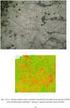 Topografické mapování KMA/TOMA ZÁPADOČESKÁ UNIVERZITA V PLZNI Fakulta aplikovaných věd - KMA oddělení geomatiky Ing. Martina Vichrová, Ph.D. vichrova@kma.zcu.cz Vytvoření materiálů bylo podpořeno prostředky
Topografické mapování KMA/TOMA ZÁPADOČESKÁ UNIVERZITA V PLZNI Fakulta aplikovaných věd - KMA oddělení geomatiky Ing. Martina Vichrová, Ph.D. vichrova@kma.zcu.cz Vytvoření materiálů bylo podpořeno prostředky
2D transformací. červen Odvození transformačního klíče vybraných 2D transformací Metody vyrovnání... 2
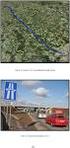 Výpočet transformačních koeficinetů vybraných 2D transformací Jan Ježek červen 2008 Obsah Odvození transformačního klíče vybraných 2D transformací 2 Meto vyrovnání 2 2 Obecné vyjádření lineárních 2D transformací
Výpočet transformačních koeficinetů vybraných 2D transformací Jan Ježek červen 2008 Obsah Odvození transformačního klíče vybraných 2D transformací 2 Meto vyrovnání 2 2 Obecné vyjádření lineárních 2D transformací
Algoritmizace prostorových úloh
 INOVACE BAKALÁŘSKÝCH A MAGISTERSKÝCH STUDIJNÍCH OBORŮ NA HORNICKO-GEOLOGICKÉ FAKULTĚ VYSOKÉ ŠKOLY BÁŇSKÉ - TECHNICKÉ UNIVERZITY OSTRAVA Algoritmizace prostorových úloh Úlohy nad rastrovými daty Daniela
INOVACE BAKALÁŘSKÝCH A MAGISTERSKÝCH STUDIJNÍCH OBORŮ NA HORNICKO-GEOLOGICKÉ FAKULTĚ VYSOKÉ ŠKOLY BÁŇSKÉ - TECHNICKÉ UNIVERZITY OSTRAVA Algoritmizace prostorových úloh Úlohy nad rastrovými daty Daniela
PROBLEMATICKÉ ASPEKTY GEOREFERENCOVÁNÍ MAP
 Digitální technologie v geoinformatice, kartografii a DPZ PROBLEMATICKÉ ASPEKTY GEOREFERENCOVÁNÍ MAP Katedra geomatiky Fakulta stavební České vysoké učení technické v Praze Jakub Havlíček, 22.10.2013,
Digitální technologie v geoinformatice, kartografii a DPZ PROBLEMATICKÉ ASPEKTY GEOREFERENCOVÁNÍ MAP Katedra geomatiky Fakulta stavební České vysoké učení technické v Praze Jakub Havlíček, 22.10.2013,
Laserové skenování (1)
 (1) Prohloubení nabídky dalšího vzdělávání v oblasti zeměměřictví a katastru nemovitostí ve Středočeském kraji CZ.1.07/3.2.11/03.0115 Projekt je finančně podpořen Evropským sociálním fondem astátním rozpočtem
(1) Prohloubení nabídky dalšího vzdělávání v oblasti zeměměřictví a katastru nemovitostí ve Středočeském kraji CZ.1.07/3.2.11/03.0115 Projekt je finančně podpořen Evropským sociálním fondem astátním rozpočtem
GIS. Cvičení 3. Sběr vektorových dat v ArcGIS
 GIS Cvičení 3. Sběr vektorových dat v ArcGIS Vektorové modely v ArcGIS Jedním způsobem reprezentace geografických jevů je použití bodů, linií a polygonů. Tento způsob reprezentace se nazývá vektorový datový
GIS Cvičení 3. Sběr vektorových dat v ArcGIS Vektorové modely v ArcGIS Jedním způsobem reprezentace geografických jevů je použití bodů, linií a polygonů. Tento způsob reprezentace se nazývá vektorový datový
Úvod do GIS. Prostorová data II. část. Pouze podkladová prezentace k přednáškám, nejedná se o studijní materiál pro samostatné studium.
 Úvod do GIS Prostorová data II. část Pouze podkladová prezentace k přednáškám, nejedná se o studijní materiál pro samostatné studium. Karel Jedlička Prostorová data Analogová prostorová data Digitální
Úvod do GIS Prostorová data II. část Pouze podkladová prezentace k přednáškám, nejedná se o studijní materiál pro samostatné studium. Karel Jedlička Prostorová data Analogová prostorová data Digitální
Fotogammetrie. Zpracoval: Jakub Šurab, sur072. Datum:
 Fotogammetrie Zpracoval: Jakub Šurab, sur072 Datum: 7.4.2009 Co je fotogrammetrie Fotogrammetrie je věda, způsob a technologie, která se zabývá získáváním využitelných měření map, digitálních modelů a
Fotogammetrie Zpracoval: Jakub Šurab, sur072 Datum: 7.4.2009 Co je fotogrammetrie Fotogrammetrie je věda, způsob a technologie, která se zabývá získáváním využitelných měření map, digitálních modelů a
Přehled vhodných metod georeferencování starých map
 Přehled vhodných metod georeferencování starých map ČVUT v Praze, katedra geomatiky 12. 3. 2015 Praha Georeferencování historická mapa vs. stará mapa georeferencování umístění obrazu mapy do referenčního
Přehled vhodných metod georeferencování starých map ČVUT v Praze, katedra geomatiky 12. 3. 2015 Praha Georeferencování historická mapa vs. stará mapa georeferencování umístění obrazu mapy do referenčního
Návod k použití softwaru Solar Viewer 3D
 Návod k použití softwaru Solar Viewer 3D Software byl vyvinut v rámci grantového projektu Technologie a systém určující fyzikální a prostorové charakteristiky pro ochranu a tvorbu životního prostředí a
Návod k použití softwaru Solar Viewer 3D Software byl vyvinut v rámci grantového projektu Technologie a systém určující fyzikální a prostorové charakteristiky pro ochranu a tvorbu životního prostředí a
Zdroj: http://geoportal.cuzk.cz/dokumenty/technicka_zprava_dmr_4g_15012012.pdf
 Zpracování digitálního modelu terénu Zdrojová data Pro účely vytvoření digitálního modelu terénu byla použita data z Digitálního modelu reliéfu 4. Generace DMR 4G, který je jedním z realizačních výstupů
Zpracování digitálního modelu terénu Zdrojová data Pro účely vytvoření digitálního modelu terénu byla použita data z Digitálního modelu reliéfu 4. Generace DMR 4G, který je jedním z realizačních výstupů
Základní SW komponenty Imagestation (Intergraph) Základní práce s orientovaným modelem v prostředí digitální fotogrammetrické stanice
 Digitální fotogrammetrická stanice (DPW) Digitální fotogrammetrická stanice (DPW) Systém kombinující HW a SW k provádění fotogrammetrických úloh na digitálních snímcích. První digitální fotogrammetrická
Digitální fotogrammetrická stanice (DPW) Digitální fotogrammetrická stanice (DPW) Systém kombinující HW a SW k provádění fotogrammetrických úloh na digitálních snímcích. První digitální fotogrammetrická
SCHÉMA aplikace ObčanServer 2 MENU aplikace Mapové kompozice
 ObčanServer Nápověda SCHÉMA aplikace ObčanServer 2 MENU aplikace Mapové kompozice Příklady mapových kompozic Katastrální mapa Územní plán Funkční plochy Letecký snímek Pasport hřbitova Císařské otisky
ObčanServer Nápověda SCHÉMA aplikace ObčanServer 2 MENU aplikace Mapové kompozice Příklady mapových kompozic Katastrální mapa Územní plán Funkční plochy Letecký snímek Pasport hřbitova Císařské otisky
SYLABUS PŘEDNÁŠKY 10 Z GEODÉZIE 1
 SYLABUS PŘEDNÁŠKY 10 Z GEODÉZIE 1 (Souřadnicové výpočty 4, Orientace osnovy vodorovných směrů) 1. ročník bakalářského studia studijní program G studijní obor G doc. Ing. Jaromír Procházka, CSc. prosinec
SYLABUS PŘEDNÁŠKY 10 Z GEODÉZIE 1 (Souřadnicové výpočty 4, Orientace osnovy vodorovných směrů) 1. ročník bakalářského studia studijní program G studijní obor G doc. Ing. Jaromír Procházka, CSc. prosinec
Digitální kartografie 4
 Digitální kartografie 4 tvorba vektorových dat Vytváření liniových dat 1. Příprava Otevření aplikace ArcCatalog v menu Start Programy ArcGIS ArcCatalog, nebo přímo z ArcMapu kliknutím na ikonu v nástrojové
Digitální kartografie 4 tvorba vektorových dat Vytváření liniových dat 1. Příprava Otevření aplikace ArcCatalog v menu Start Programy ArcGIS ArcCatalog, nebo přímo z ArcMapu kliknutím na ikonu v nástrojové
9. Práce s naskenovanými mapami
 9. Práce s naskenovanými mapami V této kapitole si ukážeme práci s předlohami. Předlohou rozumíme naskenovanou bitmapu, načtenou jako pozadí na pracovní plochu. Použitím bitmapového obrázku jako podklad,
9. Práce s naskenovanými mapami V této kapitole si ukážeme práci s předlohami. Předlohou rozumíme naskenovanou bitmapu, načtenou jako pozadí na pracovní plochu. Použitím bitmapového obrázku jako podklad,
Výzkumný ústav geodetický, topografický a kartografický, v.v.i
 Výzkumný ústav geodetický, topografický a kartografický, v.v.i Zpráva o řešení úkolu za I. pololetí 2011 Výzkum uplatnění dat laserového skenování v katastru nemovitostí Červen 2011 Výzkumný ústav geodetický,
Výzkumný ústav geodetický, topografický a kartografický, v.v.i Zpráva o řešení úkolu za I. pololetí 2011 Výzkum uplatnění dat laserového skenování v katastru nemovitostí Červen 2011 Výzkumný ústav geodetický,
Ing. Radek Makovec Ing. Václav Šafář Ing. Pavel Hánek, Ph.D.
 Ing. Radek Makovec Ing. Václav Šafář Ing. Pavel Hánek, Ph.D. Projekt (TB02CUZK002 - Integrace nové techniky a technologie do procesu obnovy katastrálního Hlavní části projektu: Moderní měřické aparatury
Ing. Radek Makovec Ing. Václav Šafář Ing. Pavel Hánek, Ph.D. Projekt (TB02CUZK002 - Integrace nové techniky a technologie do procesu obnovy katastrálního Hlavní části projektu: Moderní měřické aparatury
Digitální kartografie 3
 Digitální kartografie 3 základy práce v ESRI ArcGIS strana 2 Založení nového projektu v aplikaci ArcMap 1. Spuštění aplikace ArcMap v menu Start Programy ArcGIS. 2. Volba Blank map pro založení nového
Digitální kartografie 3 základy práce v ESRI ArcGIS strana 2 Založení nového projektu v aplikaci ArcMap 1. Spuštění aplikace ArcMap v menu Start Programy ArcGIS. 2. Volba Blank map pro založení nového
Referát digitální ortofoto Fotogrammetrie 30 TVORBA DIGITÁLNÍHO ORTOFOTA PRO PRAHU A JEHO HISTORIE. Lukáš Brábník Lukáš Weiss
 TVORBA DIGITÁLNÍHO ORTOFOTA PRO PRAHU A JEHO HISTORIE Lukáš Brábník Lukáš Weiss ČVUT v Praze, Fakulta stavební, obor geodézie a kartografie Lukas.Brabnik@seznam.cz Lukas.Weiss@volny.cz Klíčová slova: referát,
TVORBA DIGITÁLNÍHO ORTOFOTA PRO PRAHU A JEHO HISTORIE Lukáš Brábník Lukáš Weiss ČVUT v Praze, Fakulta stavební, obor geodézie a kartografie Lukas.Brabnik@seznam.cz Lukas.Weiss@volny.cz Klíčová slova: referát,
CZ.1.07/2.2.00/28.0021)
 Metody geoinženýrstv enýrství Ing. Miloš Cibulka, Ph.D. Brno, 2015 Cvičen ení č.. 1 Vytvořeno s podporou projektu Průřezová inovace studijních programů Lesnické a dřevařské fakulty MENDELU v Brně (LDF)
Metody geoinženýrstv enýrství Ing. Miloš Cibulka, Ph.D. Brno, 2015 Cvičen ení č.. 1 Vytvořeno s podporou projektu Průřezová inovace studijních programů Lesnické a dřevařské fakulty MENDELU v Brně (LDF)
Obsah. Co je to Field-Map? Field-Map software Popis technologie Field-Map Zdroje
 Michal Zigo, ZIG012 Obsah Co je to Field-Map? Field-Map software Zdroje Co je to Field-Map? Field-Map je technologie, která vzniká spojením jedinečného software s vhodným hardwarem, takže umožňuje terénní
Michal Zigo, ZIG012 Obsah Co je to Field-Map? Field-Map software Zdroje Co je to Field-Map? Field-Map je technologie, která vzniká spojením jedinečného software s vhodným hardwarem, takže umožňuje terénní
GIS Geografické informační systémy
 GIS Geografické informační systémy Obsah přednášky Prostorové vektorové modely Špagetový model Topologický model Převody geometrií Vektorový model Reprezentuje reálný svět po jednotlivých složkách popisu
GIS Geografické informační systémy Obsah přednášky Prostorové vektorové modely Špagetový model Topologický model Převody geometrií Vektorový model Reprezentuje reálný svět po jednotlivých složkách popisu
ZEMĚMĚŘICKÝ ÚŘAD. Geografická data pro podporu rozhodování veřejné správy
 ZEMĚMĚŘICKÝ ÚŘAD Geografická data pro podporu rozhodování veřejné správy Internet ve státní správě a samosprávě 1. 4. 2019 Obsah Jaké produkty/data poskytuje ČÚZK/ZÚ Informace o datech/produktech Jak lze
ZEMĚMĚŘICKÝ ÚŘAD Geografická data pro podporu rozhodování veřejné správy Internet ve státní správě a samosprávě 1. 4. 2019 Obsah Jaké produkty/data poskytuje ČÚZK/ZÚ Informace o datech/produktech Jak lze
Topografické mapování KMA/TOMA
 Topografické mapování KMA/TOMA ZÁPADOČESKÁ UNIVERZITA V PLZNI Fakulta aplikovaných věd - KMA oddělení geomatiky Ing. Martina Vichrová, Ph.D. vichrova@kma.zcu.cz Vytvoření materiálů bylo podpořeno prostředky
Topografické mapování KMA/TOMA ZÁPADOČESKÁ UNIVERZITA V PLZNI Fakulta aplikovaných věd - KMA oddělení geomatiky Ing. Martina Vichrová, Ph.D. vichrova@kma.zcu.cz Vytvoření materiálů bylo podpořeno prostředky
Zpracování archivních leteckých snímků pro identifikaci změn rozšíření agrárních valů během 20. století
 Severočes. Přír., Litoměřice, 39: 17-24, 2008 Zpracování archivních leteckých snímků pro identifikaci změn rozšíření agrárních valů během 20. století Archive aerial photograph processing for identification
Severočes. Přír., Litoměřice, 39: 17-24, 2008 Zpracování archivních leteckých snímků pro identifikaci změn rozšíření agrárních valů během 20. století Archive aerial photograph processing for identification
Možnosti tisku v MarushkaDesignu
 0 Možnosti tisku v MarushkaDesignu OBSAH 1 CÍL PŘÍKLADU...2 2 PRÁCE S PŘÍKLADEM...2 3 UKÁZKA DIALOGOVÉHO OKNA...3 4 STRUČNÝ POPIS PŘÍKLADU V MARUSHKADESIGNU...5-1 - 1 Cíl příkladu V tomto příkladu si ukážeme
0 Možnosti tisku v MarushkaDesignu OBSAH 1 CÍL PŘÍKLADU...2 2 PRÁCE S PŘÍKLADEM...2 3 UKÁZKA DIALOGOVÉHO OKNA...3 4 STRUČNÝ POPIS PŘÍKLADU V MARUSHKADESIGNU...5-1 - 1 Cíl příkladu V tomto příkladu si ukážeme
GIS Geografické informační systémy
 GIS Geografické informační systémy Obsah přednášky Prostorové vektorové modely Špagetový model Topologický model Převody geometrií Vektorový model Reprezentuje reálný svět po jednotlivých složkách popisu
GIS Geografické informační systémy Obsah přednášky Prostorové vektorové modely Špagetový model Topologický model Převody geometrií Vektorový model Reprezentuje reálný svět po jednotlivých složkách popisu
Nápověda k používání mapové aplikace Katastrální mapy Obsah
 Nápověda k používání mapové aplikace Katastrální mapy Obsah Práce s mapou aplikací Marushka... 2 Přehledová mapa... 3 Změna měřítka... 4 Posun mapy... 5 Druhy map... 6 Doplňkové vrstvy... 7 Vyhledávání...
Nápověda k používání mapové aplikace Katastrální mapy Obsah Práce s mapou aplikací Marushka... 2 Přehledová mapa... 3 Změna měřítka... 4 Posun mapy... 5 Druhy map... 6 Doplňkové vrstvy... 7 Vyhledávání...
Digitalizace starých glóbů
 Milan Talich, Klára Ambrožová, Jan Havrlant, Ondřej Böhm Milan.Talich@vugtk.cz 21. kartografická konference, 3. 9. - 4. 9. 2015, Lednice Cíle Vytvoření věrného 3D modelu, umožnění studia online, možnost
Milan Talich, Klára Ambrožová, Jan Havrlant, Ondřej Böhm Milan.Talich@vugtk.cz 21. kartografická konference, 3. 9. - 4. 9. 2015, Lednice Cíle Vytvoření věrného 3D modelu, umožnění studia online, možnost
Návod pro obnovu katastrálního operátu a převod
 Český úřad zeměměřický a katastrální Návod pro obnovu katastrálního operátu a převod Dodatek č. 3 Praha 2013 Zpracoval: Český úřad zeměměřický a katastrální Schválil: Ing. Karel Štencel, místopředseda
Český úřad zeměměřický a katastrální Návod pro obnovu katastrálního operátu a převod Dodatek č. 3 Praha 2013 Zpracoval: Český úřad zeměměřický a katastrální Schválil: Ing. Karel Štencel, místopředseda
SPŠS Č.Budějovice Obor Geodézie a Katastr nemovitostí 4.ročník ČLENĚNÍ FOTOGRAMMETRIE
 SPŠS Č.Budějovice Obor Geodézie a Katastr nemovitostí 4.ročník ČLENĚNÍ FOTOGRAMMETRIE DŮVODY NASAZENÍ FOTOGRAMMETRIE minimalizace práce v terénu ekonomický přínos, rychlost pořízení dat celková úspora
SPŠS Č.Budějovice Obor Geodézie a Katastr nemovitostí 4.ročník ČLENĚNÍ FOTOGRAMMETRIE DŮVODY NASAZENÍ FOTOGRAMMETRIE minimalizace práce v terénu ekonomický přínos, rychlost pořízení dat celková úspora
Digitální kartografie 10
 Digitální kartografie 10 Možnosti vizualizace geodat v ESRI ArcGIS Digitální kartografie 10 Digitální model terénu v geodatabázi Tvorba příčných profilů 3D vizualizace DMT v geodatabázi strana 2 Založte
Digitální kartografie 10 Možnosti vizualizace geodat v ESRI ArcGIS Digitální kartografie 10 Digitální model terénu v geodatabázi Tvorba příčných profilů 3D vizualizace DMT v geodatabázi strana 2 Založte
ZEMĚMĚŘICKÝ ÚŘAD. Představení produktů Českého úřadu zeměměřického a katastrálního. Petr Dvořáček
 ZEMĚMĚŘICKÝ ÚŘAD Představení produktů Českého úřadu zeměměřického a katastrálního Petr Dvořáček Odborný seminář pracovníků stavebních úřadů Královéhradeckého kraje Hradec Králové 30. 6. 2016 Přehled základních
ZEMĚMĚŘICKÝ ÚŘAD Představení produktů Českého úřadu zeměměřického a katastrálního Petr Dvořáček Odborný seminář pracovníků stavebních úřadů Královéhradeckého kraje Hradec Králové 30. 6. 2016 Přehled základních
Práce s texty, Transformace rastru, Připojení GPS
 Školení programu TopoL xt Práce s texty, Transformace rastru, Připojení GPS Obsah: 1. Uživatelské rozhraní (heslovitě, bylo součástí minulých školení) 2. Nastavení programu (heslovitě, bylo součástí minulých
Školení programu TopoL xt Práce s texty, Transformace rastru, Připojení GPS Obsah: 1. Uživatelské rozhraní (heslovitě, bylo součástí minulých školení) 2. Nastavení programu (heslovitě, bylo součástí minulých
Geodézie 3 (154GD3) Téma č. 8: Podrobné měření výškopisu - tachymetrie
 Geodézie 3 (154GD3) Téma č. 8: Podrobné měření výškopisu - tachymetrie 1 Výškopis: Vytváření obrazu světa měřením a zobrazováním do mapy (v jakékoli formě) předpokládá měření polohy a výšky (polohopis
Geodézie 3 (154GD3) Téma č. 8: Podrobné měření výškopisu - tachymetrie 1 Výškopis: Vytváření obrazu světa měřením a zobrazováním do mapy (v jakékoli formě) předpokládá měření polohy a výšky (polohopis
Úlohy na měřicím přístroji TESA 3D MICRO HITE
 Úlohy na měřicím přístroji TESA 3D MICRO HITE Ing. Zdeněk Ondříšek 1 Obsah: 1. 0. 0 Cíle... 3 1. 1. 0 Než začneme... 3 1. 2. 0 Příprava součásti pro měření... 8 2. 0. 0 Úloha č. 1 Měření délky... 14 2.
Úlohy na měřicím přístroji TESA 3D MICRO HITE Ing. Zdeněk Ondříšek 1 Obsah: 1. 0. 0 Cíle... 3 1. 1. 0 Než začneme... 3 1. 2. 0 Příprava součásti pro měření... 8 2. 0. 0 Úloha č. 1 Měření délky... 14 2.
Rastrová reprezentace
 Rastrová reprezentace Zaměřuje se na lokalitu jako na celek Používá se pro reprezentaci jevů, které plošně pokrývají celou oblast, případně se i spojitě mění. Používá se i pro rasterizované vektorové vrstvy,
Rastrová reprezentace Zaměřuje se na lokalitu jako na celek Používá se pro reprezentaci jevů, které plošně pokrývají celou oblast, případně se i spojitě mění. Používá se i pro rasterizované vektorové vrstvy,
4. Souřadnicové soustavy ve fotogrammetrii, vlivy působící na geometrii letecké fotografie
 4. Souřadnicové soustavy ve fotogrammetrii, vlivy působící na geometrii letecké fotografie Podle orientace osy záběru dělíme snímky ve fotogrammetrii na snímky svislé (kolmé), šikmé, ploché a horizontální
4. Souřadnicové soustavy ve fotogrammetrii, vlivy působící na geometrii letecké fotografie Podle orientace osy záběru dělíme snímky ve fotogrammetrii na snímky svislé (kolmé), šikmé, ploché a horizontální
PLOŠNÁ GRAFICKÁ ANALÝZA NEROVNOSTÍ VOZOVEK. Jiří Sláma
 PLOŠNÁ GRAFICKÁ ANALÝZA NEROVNOSTÍ VOZOVEK Jiří Sláma ALTERNATIVNÍ PLOŠNÁ ANALÝZA A INTERPRETACE NEROVNOSTÍ VOZOVKY S VYUŽITÍM DMT analýza geometrických parametrů povrchu vozovek alternativní způsob určování
PLOŠNÁ GRAFICKÁ ANALÝZA NEROVNOSTÍ VOZOVEK Jiří Sláma ALTERNATIVNÍ PLOŠNÁ ANALÝZA A INTERPRETACE NEROVNOSTÍ VOZOVKY S VYUŽITÍM DMT analýza geometrických parametrů povrchu vozovek alternativní způsob určování
Další metody v geodézii
 Další metody v geodézii Globální navigační satelitní systémy (GNSS) 3D skenovací systémy Fotogrammetrie Globální navigační satelitní systémy (GNSS) Globální navigační satelitní systémy byly vyvinuty za
Další metody v geodézii Globální navigační satelitní systémy (GNSS) 3D skenovací systémy Fotogrammetrie Globální navigační satelitní systémy (GNSS) Globální navigační satelitní systémy byly vyvinuty za
Staré mapy TEMAP - elearning
 Staré mapy TEMAP - elearning Modul 5 Digitalizace glóbů Ing. Markéta Potůčková, Ph.D. 2015 Přírodovědecká fakulta UK v Praze Katedra aplikované geoinformatiky a kartografie Motivace Glóby vždy byly a jsou
Staré mapy TEMAP - elearning Modul 5 Digitalizace glóbů Ing. Markéta Potůčková, Ph.D. 2015 Přírodovědecká fakulta UK v Praze Katedra aplikované geoinformatiky a kartografie Motivace Glóby vždy byly a jsou
TVORBA ORTOFOTOMAPY V SYSTÉMU PHOTOMOD ORTOPHOTOMAP CREATION IN THE PHOTOMOD SYSTEM
 VYSOKÉ UČENÍ TECHNICKÉ V BRNĚ BRNO UNIVERSITY OF TECHNOLOGY FAKULTA STAVEBNÍ ÚSTAV GEODÉZIE FACULTY OF CIVIL ENGINEERING INSTITUTE OF GEODESY TVORBA ORTOFOTOMAPY V SYSTÉMU PHOTOMOD ORTOPHOTOMAP CREATION
VYSOKÉ UČENÍ TECHNICKÉ V BRNĚ BRNO UNIVERSITY OF TECHNOLOGY FAKULTA STAVEBNÍ ÚSTAV GEODÉZIE FACULTY OF CIVIL ENGINEERING INSTITUTE OF GEODESY TVORBA ORTOFOTOMAPY V SYSTÉMU PHOTOMOD ORTOPHOTOMAP CREATION
VYUŽITÍ FOTOGRAMMETRIE pro tvorbu podkladů pro O-mapy. Workshop Příprava mapových podkladů, Velké Karlovice, únor 2018 Tomáš Leštínský
 VYUŽITÍ FOTOGRAMMETRIE pro tvorbu podkladů pro O-mapy Workshop Příprava mapových podkladů, Velké Karlovice, únor 2018 Tomáš Leštínský Fotogrammetrie Oproti geodézii není potřeba být fyzicky na místě Měření
VYUŽITÍ FOTOGRAMMETRIE pro tvorbu podkladů pro O-mapy Workshop Příprava mapových podkladů, Velké Karlovice, únor 2018 Tomáš Leštínský Fotogrammetrie Oproti geodézii není potřeba být fyzicky na místě Měření
Rastrová data DPZ a FOTOGRAMMETRIE v GIS
 Rastrová data DPZ a FOTOGRAMMETRIE v GIS FOTOGRAMMETRIE A GIS ARCHIVNÍ ORTOFOTO ČR Černobílé snímkování od r. 998 do r. 200. Velikost pixelu 50 cm. Barevné snímkování od r. 2002 (zkušební), dále pravidelné
Rastrová data DPZ a FOTOGRAMMETRIE v GIS FOTOGRAMMETRIE A GIS ARCHIVNÍ ORTOFOTO ČR Černobílé snímkování od r. 998 do r. 200. Velikost pixelu 50 cm. Barevné snímkování od r. 2002 (zkušební), dále pravidelné
Projekt. Sestavení projektu
 Projekt V záložce Nástroje / Projekt MISYS jsou přehledně uspořádány funkce, které slouží k sestavení a editaci projektu. Lze také zapnout nástrojovou lištu Projekt (pravé tlačítko myši v šedé oblasti
Projekt V záložce Nástroje / Projekt MISYS jsou přehledně uspořádány funkce, které slouží k sestavení a editaci projektu. Lze také zapnout nástrojovou lištu Projekt (pravé tlačítko myši v šedé oblasti
STATISTICA Téma 1. Práce s datovým souborem
 STATISTICA Téma 1. Práce s datovým souborem 1) Otevření datového souboru Program Statistika.cz otevíráme z ikony Start, nabídka Programy, podnabídka Statistika Cz 6. Ze dvou nabídnutých možností vybereme
STATISTICA Téma 1. Práce s datovým souborem 1) Otevření datového souboru Program Statistika.cz otevíráme z ikony Start, nabídka Programy, podnabídka Statistika Cz 6. Ze dvou nabídnutých možností vybereme
Seminář z geoinformatiky
 Seminář z geoinformatiky Úvod Přednášející: Ing. M. Čábelka cabelka@natur.cuni.cz Katedra aplikované geoinformatiky a kartografie PřF UK v Praze Úvod - Přednášející: Ing. Miroslav Čábelka, - rozsah hodin:
Seminář z geoinformatiky Úvod Přednášející: Ing. M. Čábelka cabelka@natur.cuni.cz Katedra aplikované geoinformatiky a kartografie PřF UK v Praze Úvod - Přednášející: Ing. Miroslav Čábelka, - rozsah hodin:
Realita versus data GIS
 http://www.indiana.edu/ Realita versus data GIS Data v GIS Typy dat prostorová (poloha a vzájemné vztahy) popisná (atributy) Reprezentace prostorových dat (formát) rastrová Spojitý konceptuální model vektorová
http://www.indiana.edu/ Realita versus data GIS Data v GIS Typy dat prostorová (poloha a vzájemné vztahy) popisná (atributy) Reprezentace prostorových dat (formát) rastrová Spojitý konceptuální model vektorová
POSKYTOVÁNÍ A UŽITÍ DAT Z LETECKÉHO LASEROVÉHO SKENOVÁNÍ (LLS)
 POSKYTOVÁNÍ A UŽITÍ DAT Z LETECKÉHO LASEROVÉHO SKENOVÁNÍ (LLS) Petr Dvořáček Zeměměřický úřad ecognition Day 2013 26. 9. 2013, Praha Poskytované produkty z LLS Digitální model reliéfu České republiky 4.
POSKYTOVÁNÍ A UŽITÍ DAT Z LETECKÉHO LASEROVÉHO SKENOVÁNÍ (LLS) Petr Dvořáček Zeměměřický úřad ecognition Day 2013 26. 9. 2013, Praha Poskytované produkty z LLS Digitální model reliéfu České republiky 4.
Rychlý manuál. pro uživatele softwaru Trimble ACCESS v totálních stanicích. Listopad 2015 MM
 Rychlý manuál pro uživatele softwaru Trimble ACCESS v totálních stanicích Listopad 2015 MM Po zapnutí totální stanice se zobrazí výchozí okno softwaru Trimble ACCESS (TA) V záhlaví se zobrazuje uživatel
Rychlý manuál pro uživatele softwaru Trimble ACCESS v totálních stanicích Listopad 2015 MM Po zapnutí totální stanice se zobrazí výchozí okno softwaru Trimble ACCESS (TA) V záhlaví se zobrazuje uživatel
Proměny kulturní krajiny
 Ing. Jitka Prchalová Proměny kulturní krajiny Aplikace archivních snímků v socioekonomickém průzkumu V roce 2004 získala Katedra geografie Ústavu přírodních věd Univerzity J. E. Purkyně v Ústí nad Labem
Ing. Jitka Prchalová Proměny kulturní krajiny Aplikace archivních snímků v socioekonomickém průzkumu V roce 2004 získala Katedra geografie Ústavu přírodních věd Univerzity J. E. Purkyně v Ústí nad Labem
7. Geografické informační systémy.
 7. Geografické informační systémy. 154GEY2 Geodézie 2 7.1 Definice 7.2 Komponenty GIS 7.3 Možnosti GIS 7.4 Datové modely GIS 7.5 Přístup k prostorovým datům 7.6 Topologie 7.7 Vektorové datové modely 7.8
7. Geografické informační systémy. 154GEY2 Geodézie 2 7.1 Definice 7.2 Komponenty GIS 7.3 Možnosti GIS 7.4 Datové modely GIS 7.5 Přístup k prostorovým datům 7.6 Topologie 7.7 Vektorové datové modely 7.8
Popis funkcí tlačítek jednotlivých modulů programu OGAMA
 Nevázaná příloha bakalářské práce VYUŽITÍ OPEN-SOURCE NÁSTROJŮ PRO PŘÍPRAVU, PRŮBĚH A VYHODNOCENÍ EYE-TRACKING EXPERIMENTŮ Popis funkcí tlačítek jednotlivých modulů programu OGAMA Michal KUČERA, 2014 Replay
Nevázaná příloha bakalářské práce VYUŽITÍ OPEN-SOURCE NÁSTROJŮ PRO PŘÍPRAVU, PRŮBĚH A VYHODNOCENÍ EYE-TRACKING EXPERIMENTŮ Popis funkcí tlačítek jednotlivých modulů programu OGAMA Michal KUČERA, 2014 Replay
9. přednáška z předmětu GIS1 Digitální model reliéfu a odvozené povrchy. Vyučující: Ing. Jan Pacina, Ph.D.
 9. přednáška z předmětu GIS1 Digitální model reliéfu a odvozené povrchy Vyučující: Ing. Jan Pacina, Ph.D. e-mail: jan.pacina@ujep.cz Lehký úvod Digitální modely terénu jsou dnes v geoinformačních systémech
9. přednáška z předmětu GIS1 Digitální model reliéfu a odvozené povrchy Vyučující: Ing. Jan Pacina, Ph.D. e-mail: jan.pacina@ujep.cz Lehký úvod Digitální modely terénu jsou dnes v geoinformačních systémech
Diskusní příspěvek. Seminář Revize katastru nemovitostí a nové trendy v zeměměřictví. Praha, Doc. Ing. Jiří Šíma, CSc.
 Diskusní příspěvek Seminář Revize katastru nemovitostí a nové trendy v zeměměřictví Praha, 16. 1. 2019 Doc. Ing. Jiří Šíma, CSc. Bloky LMS pro tvorbu Ortofota ČR ve dvouletém intervalu Západ:2013 2015-2017
Diskusní příspěvek Seminář Revize katastru nemovitostí a nové trendy v zeměměřictví Praha, 16. 1. 2019 Doc. Ing. Jiří Šíma, CSc. Bloky LMS pro tvorbu Ortofota ČR ve dvouletém intervalu Západ:2013 2015-2017
Vyvinuté programové vybavení (projekt čís. TA02030806)
 Vyvinuté programové vybavení (projekt čís. TA02030806) 1.část programů Předzpracování dat Program sloužící k vytvoření Digitálního modelu reliéfu, povrchu a bezpečnostní hladiny, do formátu grid, s konstantním
Vyvinuté programové vybavení (projekt čís. TA02030806) 1.část programů Předzpracování dat Program sloužící k vytvoření Digitálního modelu reliéfu, povrchu a bezpečnostní hladiny, do formátu grid, s konstantním
Rastrové digitální modely terénu
 Rastrové digitální modely terénu Rastr je tvořen maticí buněk (pixelů), které obsahují určitou informaci. Stejně, jako mohou touto informací být typ vegetace, poloha sídel nebo kvalita ovzduší, může každá
Rastrové digitální modely terénu Rastr je tvořen maticí buněk (pixelů), které obsahují určitou informaci. Stejně, jako mohou touto informací být typ vegetace, poloha sídel nebo kvalita ovzduší, může každá
Cvičení software Groma základní seznámení
 Cvičení software Groma základní seznámení 4 2 3 1 Obr. 1: Hlavní okno programu Groma v.11. Hlavní okno 1. Ikony základních geodetických úloh, lze je vyvolat i z menu Výpočty. 2. Ikona základního nastavení
Cvičení software Groma základní seznámení 4 2 3 1 Obr. 1: Hlavní okno programu Groma v.11. Hlavní okno 1. Ikony základních geodetických úloh, lze je vyvolat i z menu Výpočty. 2. Ikona základního nastavení
Kurz GIS v egovernmentu POKROČILÝ
 Vzdělávání v egon centru UH Reg. č. projektu: CZ.1.04/4.1.00/40.00094 Kurz GIS v egovernmentu POKROČILÝ egon centrum Uherské Hradiště Školitel: Martin Hudec e-mail: martin.hudec@mesto-uh.cz Zpracoval:
Vzdělávání v egon centru UH Reg. č. projektu: CZ.1.04/4.1.00/40.00094 Kurz GIS v egovernmentu POKROČILÝ egon centrum Uherské Hradiště Školitel: Martin Hudec e-mail: martin.hudec@mesto-uh.cz Zpracoval:
Měření tíhového zrychlení reverzním kyvadlem
 43 Kapitola 7 Měření tíhového zrychlení reverzním kyvadlem 7.1 Úvod Tíhové zrychlení je zrychlení volného pádu ve vakuu. Závisí na zeměpisné šířce a nadmořské výšce. Jako normální tíhové zrychlení g n
43 Kapitola 7 Měření tíhového zrychlení reverzním kyvadlem 7.1 Úvod Tíhové zrychlení je zrychlení volného pádu ve vakuu. Závisí na zeměpisné šířce a nadmořské výšce. Jako normální tíhové zrychlení g n
Hlavní okno aplikace
 Hlavní okno aplikace Ovládací prvky mapy Základní ovládací panel Panely pro ovládání jednotlivých funkcí aplikace jsou zobrazeny/skryty po kliknutí na záhlaví příslušného panelu. Vrstvy Seznam vrstev slouží
Hlavní okno aplikace Ovládací prvky mapy Základní ovládací panel Panely pro ovládání jednotlivých funkcí aplikace jsou zobrazeny/skryty po kliknutí na záhlaví příslušného panelu. Vrstvy Seznam vrstev slouží
3D laserové skenování Silniční stavitelství. Aplikace
 3D laserové skenování Silniční stavitelství Aplikace Využití technologie 3D laserového skenování v silničním stavitelství Je tomu již více než deset let, kdy se v USA začala využívat technologie laserového
3D laserové skenování Silniční stavitelství Aplikace Využití technologie 3D laserového skenování v silničním stavitelství Je tomu již více než deset let, kdy se v USA začala využívat technologie laserového
DronFest TOPGEOSYS s.r.o. Kamery pro leteckou fotogrammetrii
 TOPGEOSYS s.r.o. DronFest 2018 - TOPGEOSYS s.r.o. Kamery pro leteckou fotogrammetrii Ing. Václav Šafář,Ph.D. 1.června 2018 areál DEPO2015 TOPGEOSYS s.r.o. AUTORIZOVANÝ PRODEJ PHASEONE INDUSTRIAL PRO ČESKOU
TOPGEOSYS s.r.o. DronFest 2018 - TOPGEOSYS s.r.o. Kamery pro leteckou fotogrammetrii Ing. Václav Šafář,Ph.D. 1.června 2018 areál DEPO2015 TOPGEOSYS s.r.o. AUTORIZOVANÝ PRODEJ PHASEONE INDUSTRIAL PRO ČESKOU
Zamení fasády stavebního objektu
 Zamení fasády stavebního objektu metodou pozemní stereofotogrammetrie - souhrn materiál k projektu OBSAH - technologický postup - poznámky - práce v terénu pehled - poznámky - fotogrammetrické vyhodnocení
Zamení fasády stavebního objektu metodou pozemní stereofotogrammetrie - souhrn materiál k projektu OBSAH - technologický postup - poznámky - práce v terénu pehled - poznámky - fotogrammetrické vyhodnocení
GEOGRAFICKÉ INFORMAČNÍ SYSTÉMY 6
 UNIVERZITA TOMÁŠE BATI VE ZLÍNĚ FAKULTA APLIKOVANÉ INFORMATIKY GEOGRAFICKÉ INFORMAČNÍ SYSTÉMY 6 Lubomír Vašek Zlín 2013 Obsah... 3 1. Základní pojmy... 3 2. Princip rastrové reprezentace... 3 2.1 Užívané
UNIVERZITA TOMÁŠE BATI VE ZLÍNĚ FAKULTA APLIKOVANÉ INFORMATIKY GEOGRAFICKÉ INFORMAČNÍ SYSTÉMY 6 Lubomír Vašek Zlín 2013 Obsah... 3 1. Základní pojmy... 3 2. Princip rastrové reprezentace... 3 2.1 Užívané
První piloti, navigátoři a letečtí fotografové. Obsah přednášky: Moderní technologie v geodézii a jejich využití v KN
 Moderní technologie v geodézii a jejich využití v KN (1) Moderní technologie v geodézii a jejich využití v KN DPLS a integrace nových měřických postupů Ing. Václav Šafář, VÚGTK, v.v.i., v vaclav.safar@vugtk.cz
Moderní technologie v geodézii a jejich využití v KN (1) Moderní technologie v geodézii a jejich využití v KN DPLS a integrace nových měřických postupů Ing. Václav Šafář, VÚGTK, v.v.i., v vaclav.safar@vugtk.cz
Pořizování 3D elementů v Marushka Designu
 0 Pořizování 3D elementů v Marushka Designu OBSAH 1 CÍL PŘÍKLADU...2 2 PRÁCE S PŘÍKLADEM...2 3 UKÁZKA DIALOGOVÉHO OKNA...3 4 STRUČNÝ POPIS PŘÍKLADU V MARUSHKA DESIGNU...6-1 - 1 Cíl příkladu V tomto příkladu
0 Pořizování 3D elementů v Marushka Designu OBSAH 1 CÍL PŘÍKLADU...2 2 PRÁCE S PŘÍKLADEM...2 3 UKÁZKA DIALOGOVÉHO OKNA...3 4 STRUČNÝ POPIS PŘÍKLADU V MARUSHKA DESIGNU...6-1 - 1 Cíl příkladu V tomto příkladu
Úvod do problematiky ÚPRAVY TABULKY
 Úvod do problematiky ÚPRAVY TABULKY Zaměříme se na úpravy, které určují finální grafickou úpravu tabulky (tzv. formátování.). Měnit můžeme celou řadu vlastností a ty nejdůležitější jsou popsány v dalším
Úvod do problematiky ÚPRAVY TABULKY Zaměříme se na úpravy, které určují finální grafickou úpravu tabulky (tzv. formátování.). Měnit můžeme celou řadu vlastností a ty nejdůležitější jsou popsány v dalším
Propojení GIS a on-line mapových nástrojů a služeb - MapInfo a Google Earth WMS / WFS služby
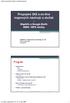 Propojení GIS a on-line mapových nástrojů a služeb - MapInfo a Google Earth WMS / WFS služby Aplikace výpočetní techniky ve FG Jakub Langhammer ZS 2009/10 Program Google Earth Co je Vizualizace Možnosti
Propojení GIS a on-line mapových nástrojů a služeb - MapInfo a Google Earth WMS / WFS služby Aplikace výpočetní techniky ve FG Jakub Langhammer ZS 2009/10 Program Google Earth Co je Vizualizace Možnosti
Pro správné zobrazení mapové aplikace je potřeba mít nainstalovaný zásuvný modul Flash Adobe Player.
 Návod na ovládání veřejné mapové aplikace: Generel cyklodopravy Pro správné zobrazení mapové aplikace je potřeba mít nainstalovaný zásuvný modul Flash Adobe Player. Logo, název Panel nástrojů Odkazy Vrstvy
Návod na ovládání veřejné mapové aplikace: Generel cyklodopravy Pro správné zobrazení mapové aplikace je potřeba mít nainstalovaný zásuvný modul Flash Adobe Player. Logo, název Panel nástrojů Odkazy Vrstvy
16.3.2015. Ing. Pavel Hánek, Ph.D. hanek00@zf.jcu.cz
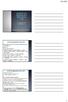 Ing. Pavel Hánek, Ph.D. hanek00@zf.jcu.cz Přednáška byla zpracována s využitím dat a informací uveřejněných na http://geoportal.cuzk.cz/ k 16.3. 2015. Státní mapová díla jsou stanovena nařízením vlády
Ing. Pavel Hánek, Ph.D. hanek00@zf.jcu.cz Přednáška byla zpracována s využitím dat a informací uveřejněných na http://geoportal.cuzk.cz/ k 16.3. 2015. Státní mapová díla jsou stanovena nařízením vlády
KAPITOLA 3 - ZPRACOVÁNÍ TEXTU
 KAPITOLA 3 - ZPRACOVÁNÍ TEXTU KLÍČOVÉ POJMY textové editory formát textu tabulka grafické objekty odrážky a číslování odstavec CÍLE KAPITOLY Pracovat s textovými dokumenty a ukládat je v souborech různého
KAPITOLA 3 - ZPRACOVÁNÍ TEXTU KLÍČOVÉ POJMY textové editory formát textu tabulka grafické objekty odrážky a číslování odstavec CÍLE KAPITOLY Pracovat s textovými dokumenty a ukládat je v souborech různého
Zaměření a vyhotovení polohopisného a výškopisného plánu (tachymetrie)
 Zaměření a vyhotovení polohopisného a výškopisného plánu (tachymetrie) Braun J., Třasák P. - 2012 1. Převzetí podkladů pro tvorbu plánu od investora Informace o zaměřovaném území (vymezení lokality) Účel
Zaměření a vyhotovení polohopisného a výškopisného plánu (tachymetrie) Braun J., Třasák P. - 2012 1. Převzetí podkladů pro tvorbu plánu od investora Informace o zaměřovaném území (vymezení lokality) Účel
Měření vzdáleností, určování azimutu, práce s buzolou.
 Měření vzdáleností, určování azimutu, práce s buzolou. Měření vzdáleností Odhadem Vzdálenost lze odhadnout pomocí rozlišení detailů na pozorovaných objektech. Přesnost odhadu závisí na viditelnosti předmětu
Měření vzdáleností, určování azimutu, práce s buzolou. Měření vzdáleností Odhadem Vzdálenost lze odhadnout pomocí rozlišení detailů na pozorovaných objektech. Přesnost odhadu závisí na viditelnosti předmětu
Přehled kartografické tvorby Zeměměřického úřadu
 Přehled kartografické tvorby Zeměměřického úřadu Ing. Danuše Svobodová 6. září 2013, Plzeň Obsah prezentace O státním mapovém díle Státní mapové dílo = tisíce mapových listů Klady mapových listů Obsah
Přehled kartografické tvorby Zeměměřického úřadu Ing. Danuše Svobodová 6. září 2013, Plzeň Obsah prezentace O státním mapovém díle Státní mapové dílo = tisíce mapových listů Klady mapových listů Obsah
Desktopová aplikace pro tvorbu kartografických výstupů
 Desktopová aplikace pro tvorbu kartografických výstupů Manuál na tvorbu kartografického výstupu 1. Aplikace po startu 2. Přiblížení na zájmovou oblast www.omapy.cz 3. Přepnutí mód aplikace na editaci www.omapy.cz
Desktopová aplikace pro tvorbu kartografických výstupů Manuál na tvorbu kartografického výstupu 1. Aplikace po startu 2. Přiblížení na zájmovou oblast www.omapy.cz 3. Přepnutí mód aplikace na editaci www.omapy.cz
